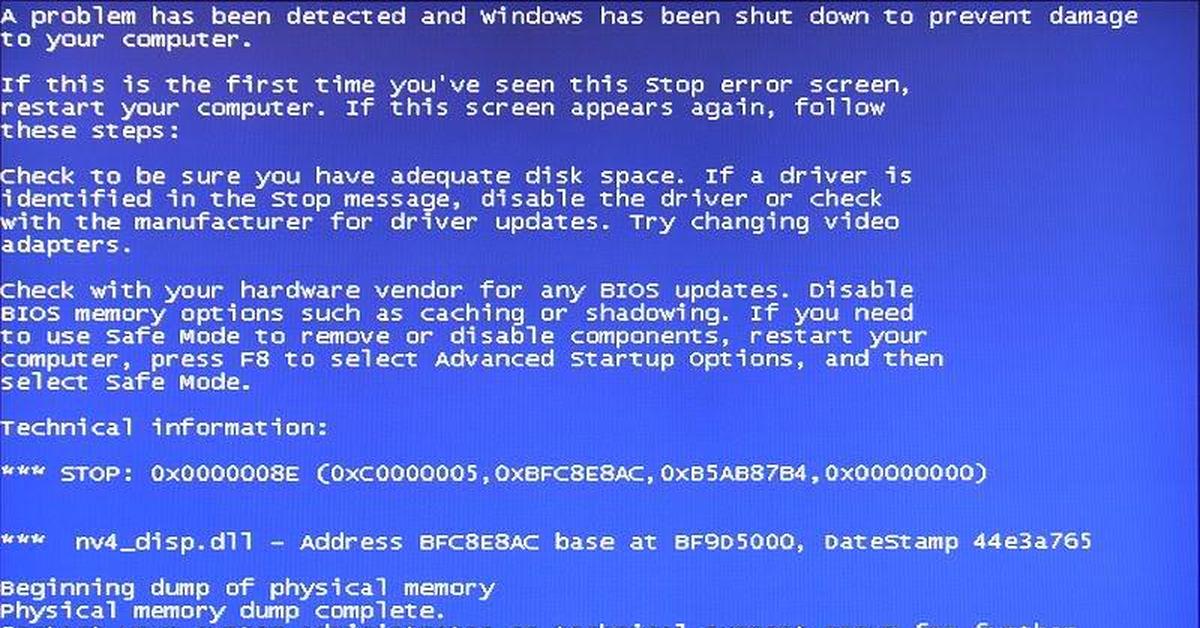VirtualBox: Ошибка в Windows 0x0000007B
Virtual Box, Windows 10, Windows 7, Windows 8, Windows Server, Windows Vista, Windows XP- Recluse
- 11.10.2020
- 2 007
- 0
- 09.04.2021
- 2
- 2
- 0
- Содержание статьи
Ошибка 0x0000007B
Может случится такое, что при использовании ранее созданной виртуальной машины, или виртуального жесткого диска, при загрузке системы появляется ошибка 0x0000007B. Данная ошибка говорит о том, что из-за изменений в контроллере жесткого диска, система не может загрузится.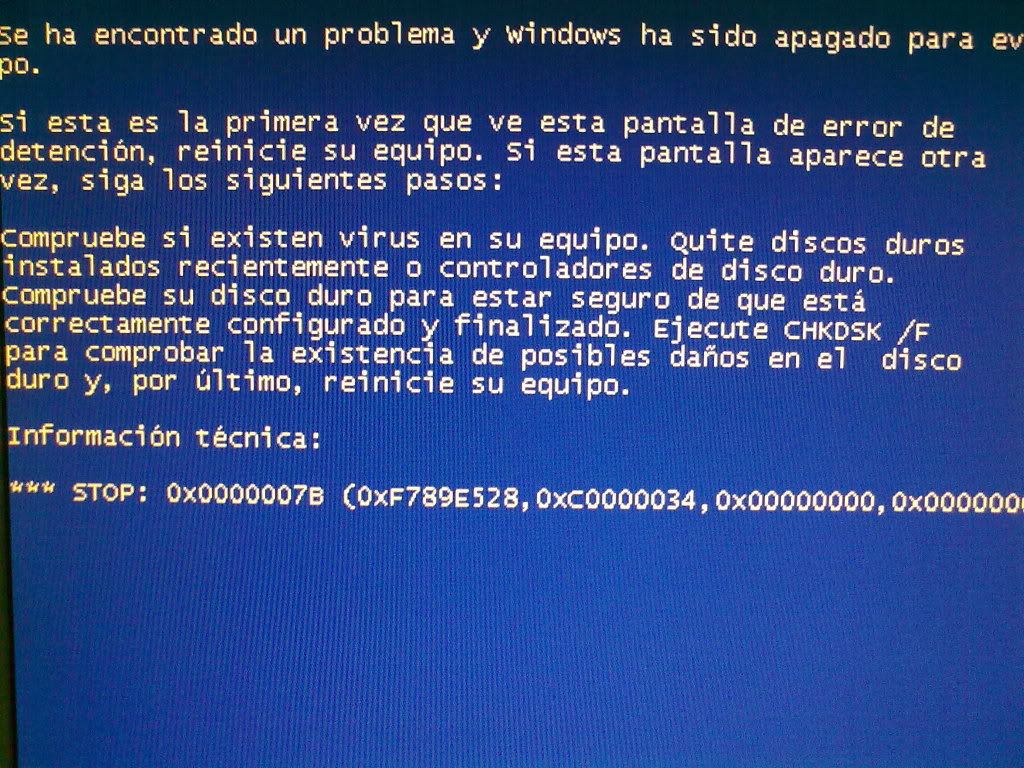
Решение проблемы
Смена контроллера с AHCI на IDE
Если используемая операционная система была установлена на виртуальную или реальную машину, где дисковой контроллер работал в IDE режиме, то работать она с SATA контроллером не будет. Для смены контроллера, нужно открыть настройки виртуальной машины, перейти на вкладку «Носители», удалить контроллер SATA, и добавить контроллер IDE, подключив к нему нужный виртуальный жесткий диск.
Контроллер SATA в настройках VirtualBox.
Контроллер IDE в настройках VirtualBox.
После этого возможны проблемы с подключением образа с дополнениями к виртуальной машины. В таком случае, для подключения образа можно использовать уже знакомые настройки накопителей — подключив к IDE контроллеру образ с дополнениями.
Смена типа IDE контроллера
Если предыдущий совет не помог, то следует так же попробовать сменить тип IDE контроллера — например, Windows XP не хотела работать на IDE контроллере типа «PIIX4», но прекрасно работала с контроллером типа «PIIX3».
Для изменений типа контроллера, нужно открыть настройки виртуальной машины, и на вкладке «Носители», выделить контроллер IDE, и в правой части настроек сменить его тип.
Ошибка STOP 0x7B что значит и как ее убрать
Эта статья предназначена для предоставления сведений об ошибке Stop 0x7B и методах ее решения. Мы обсудим основные компоненты, участвующие в этот ошибке, которые могут повлиять на ее устранение, а также шаги для решения этого вопроса.
Основная информация Stop 0x7B INACCESSIBLE_BOOT_DEVICE
Не все знакомы с процессом загрузки и файлами, необходимые для загрузки Windows, но это уже другая тема вообще, так что мы просто повторим основы.
Когда компьютер, использующий BIOS (базовая система ввода-вывода) загружается с жесткого диска, который имеет раздел, отформатированный под основной загрузочной записью (MBR), биос ищет в MBR сведенья о том, где находится каталог Windows. Прежде, чем мы можем загрузить Windows, мы должны загрузить некоторые драйверы контроллера хранения.
Так что когда процесс загрузки ищет загрузочное устройство, и если драйвер не загружен, мы увидим на экране BSOD 7B. Кроме того, есть несколько других факторов, которые могут вызвать этот тип ошибки, помимо проблемы драйвера контроллера хранения данных, может случится следующие:
- отсутствует или поврежден драйвер хранения контроллера
- отсутствуют или повреждены драйверы фильтра стека хранилища, или в некоторых случаях, неправильные драйвера фильтра
- поврежденная файловая система
- режим контроллера хранения или параметры в BIOS могут быть изменены
- другой контроллер может быть в использован, в отличии от того, который используется при установке Windows
- проблема с оборудованием — неисправен контроллер материнской платы или хранения
Есть 2 варианта появления Stop 0x7B — случаи, когда компьютер работает нормально и потом появилась ошибка 7b, или случаев, когда Windows только устанавливается на компьютер.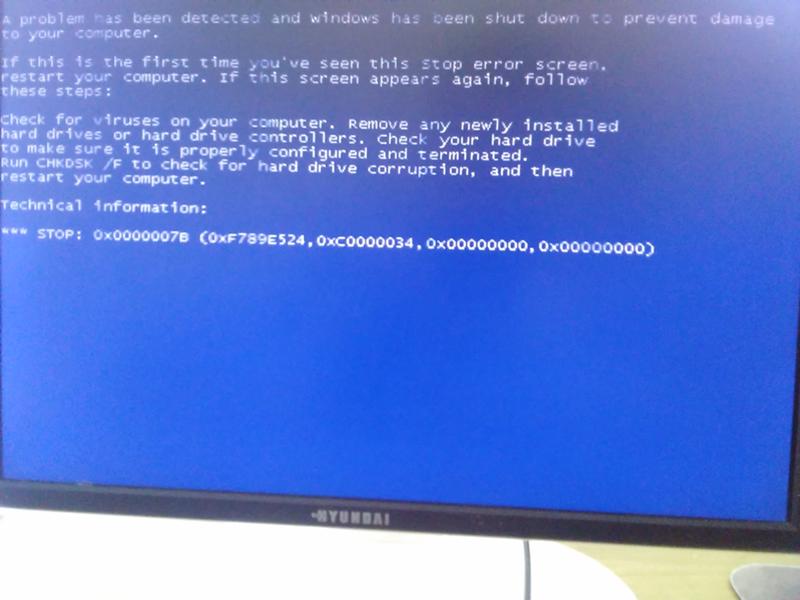
Компьютер работал и появилась Stop 0x7B
Итак, что можно сделать в случай, когда компьютер работал хорошо и вдруг в теперь вошел в цикл перезагрузок вызванных ошибкой Stop 0x7B?
Вспомните обстоятельства, которые предшествовали поломке, последние обновления или новая установка программного обеспечения, когда последний раз компьютер был включен, и были ли проблемы с операционной системой. Ответы на эти вопросы будет способствовать устранению проблемы.
Ниже описывается алгоритм устранения, предполагая, что в компьютере нет аппаратных проблем:
Шаг 1, если компьютер раньше загружался
Почти в каждом случае можно всегда запускать chkdsk /f. В некоторых, или возможно многих случаях, только это может решить проблему. Если запустить chkdsk, и он находит ошибки, нужно запустить его снова, до тех пор, пока они не пропадут. Если все найденные ошибки исправлены, но ошибка 7B по-прежнему появляется, то переходим к следующему шагу.
Шаг 2 Если компьютер раньше загружался, как положено
Если мы знаем что второй параметр Отладка и это 0x34, но запуском chkdsk не удалось решить этот вопрос, то мы, возможно, имеем поврежденный или потерянный драйвер фильтра.
Что бы устранить эту неисправность, мы можем загрузить WinPE или WinRE (с использованием Windows Vista / Windows Server 2008 / Windows 7 / Windows Server 2008). Там, будем использовать Regedit.exe для загрузки файла куста реестра «Система». После загрузки, выполните следующие действия для загрузки файла куста.
- Команда «regedit.exe» в окно командной строки и нажмите ввод
- В Regedit выделите ветвь HKEY_USERS на левой панели
- Выделите ControlSet00x
- Выделите папку «Control» на левой стороне и разверните ее
- Нам нужно будет найти любые UpperFilters и LowerFilters записи.
Вот некоторые места, но не все, из различных веток реестра, где мы можем найти эти драйверы фильтров (расположен под ControlSet, как «По умолчанию»):
- \Control\Class\{4D36E96A-E325-11CE-BFC1-08002BE10318}
- \Control\Class\{4D36E967-E325-11CE-BFC1-08002BE10318}
- \Control\Class\{4D36E97B-E325-11CE-BFC1-08002BE10318}
- \Control\Class\{71A27CDD-812A-11D0-BEC7-08002BE2092F}
Решение ошибки STOP 7B при замене контроллера дисковой системы.
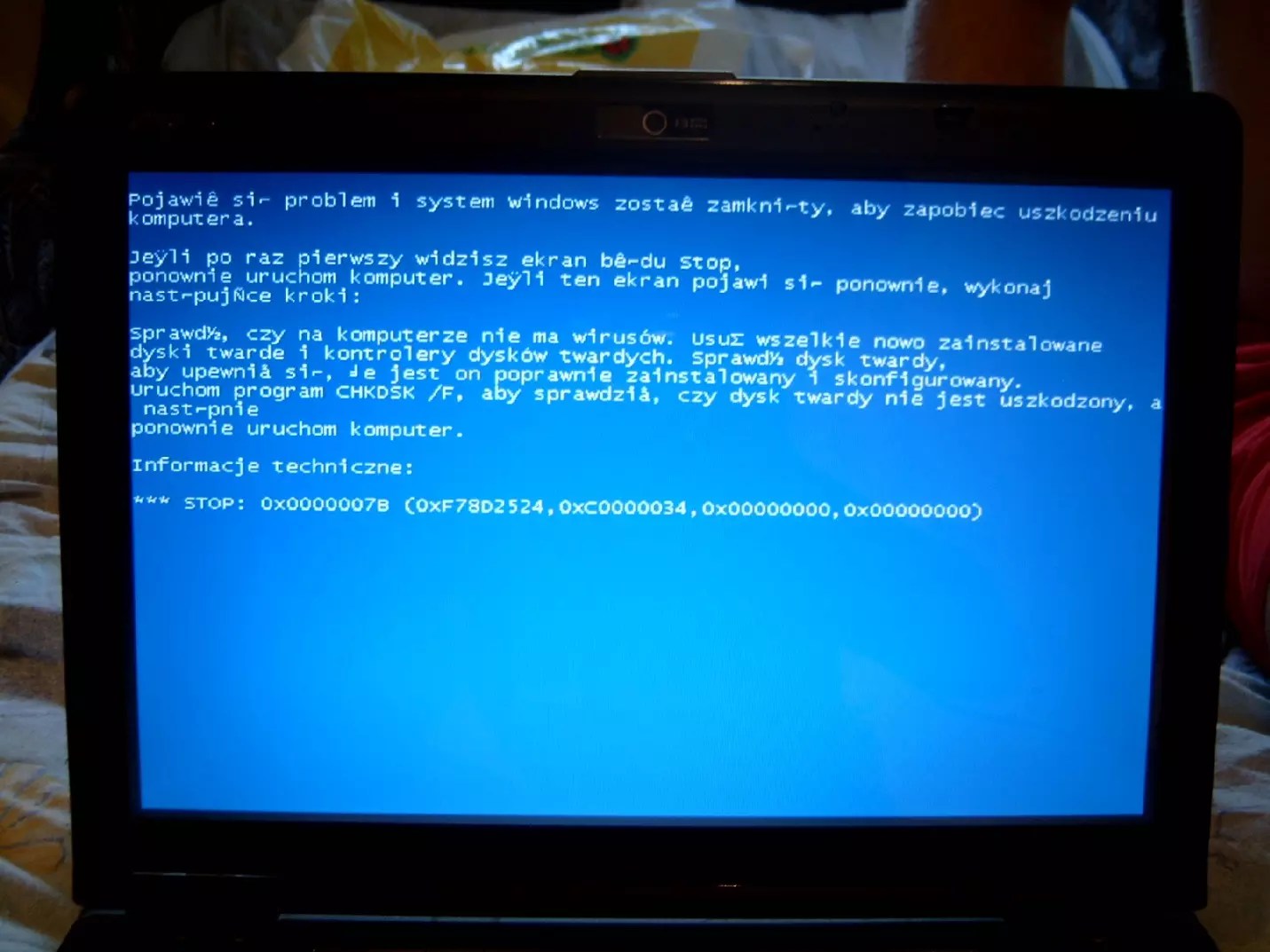 Применение виртуальных машин в восстановлении данных
Применение виртуальных машин в восстановлении данныхDisclaimer: за давностью лет точную модель серверов и контроллеров установить не удалось, поэтому в тексте при упоминании модели будут оговорки и, конечно же, возможны ошибки в деталях. Сути это не меняет — ниже описана процедура преодоления отсутствия драйвера нового контроллера без Recovery Console и «глубоких» знаний Windows 2003. Вероятно, возможны более оптимальные пути решения такой проблемы, чем использование виртуальной машины.
Проблема: Сломался контроллер, выпали два SCSI диска, а потом и умер и весь сервер. Это был HP Proliant, предположительно Proliant DL380 G3 с контроллером Smartarray 6i. К утру нужно заставить работать Exchange и несколько доменов, которые крутились на сервере.
Подняли диски, сделали посекторные образы, сделали образ всего рейда. Восстановили из образа данные, но заказчик хочет еще и восстановление работоспособности сервера. Сервера с таким же RAID контроллером нет, времени на поиск нету — это контроллер нескольких доменов, не во всех доменах есть BDC.
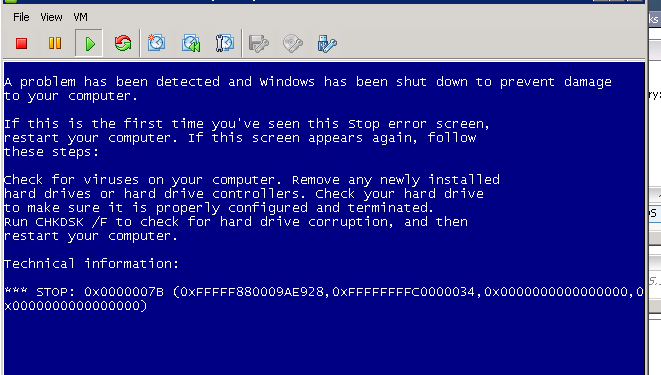 Плюс там же крутится Exchange. К утру надо всё запустить в работу — придет несколько офисов людей и не смогут работать. Есть другой сервер с другим контроллером — Smartarray P410 на SAS дисках. Будем пытаться заставить работать это на нём. Полный образ массива заливаем на новый RAID на новом контроллере в надежде, что драйвера совместимы, но система не хочет грузиться — вылетает с ошибкой
Плюс там же крутится Exchange. К утру надо всё запустить в работу — придет несколько офисов людей и не смогут работать. Есть другой сервер с другим контроллером — Smartarray P410 на SAS дисках. Будем пытаться заставить работать это на нём. Полный образ массива заливаем на новый RAID на новом контроллере в надежде, что драйвера совместимы, но система не хочет грузиться — вылетает с ошибкой В процессе попробовали запустить сервер в виртуальной среде — работает, но медленно и печально — пользователи утром его повалят. Пробовали сделать backup-restore из виртуальной машины на новую с помощью ntbackup. Бэкап до утра не сделается — медленно. Думали про образ Акронисом, но в новом сервере нету ни одного PCI, а все доступные под рукой PCIe контроллеры не хотят работать в новом сервере, соответственно нет возможности подключить образ на диске, c которого хотели этот образ восстановить на новый RAID.
Пробуем в VMware установить драйвер нового контроллера (это sfx архив). Говорит, что такого оборудования нет в системе. Распаковываем архив и пробуем установить драйвер через контекстное меню по правой кнопке мыши, грузимся, не помогает — STOP 7B. Начинаем копать сам драйвер, а точнее inf файл, предварительно изучив InstallHinfSection Function. В нем нету секции Default или чего-то в этом роде, видимо поэтому и не помогла установка по правой кнопке мыши. Начинаем пробовать все секции подряд командой
RUNDLL32.EXE SETUPAPI.DLL,InstallHinfSection DefaultInstall 4 C:\WINDOWS\INF\SHELL.INF
где DefaultInstall — имя секции, 4 — “If a reboot of the computer is necessary, ask the user for permission before rebooting”. Особо меня заинтересовали секции, в которых упоминалось что-то типа копирования и инсталляции драйвера
[HpCISSs2_Inst.ntx86]
CopyFiles = @HpCISSs2.sys
[HpCISSs2_Service_Inst]
ServiceType = %SERVICE_KERNEL_DRIVER%
StartType = %SERVICE_BOOT_START%
ErrorControl = %SERVICE_ERROR_NORMAL%
ServiceBinary = %12%\HpCISSs2. sys
LoadOrderGroup = SCSI Miniport
AddReg = pnpsafe_pci_addreg
AddReg = boot_ctrl_addreg
AddReg = disk_timeout_addreg
sys
LoadOrderGroup = SCSI Miniport
AddReg = pnpsafe_pci_addreg
AddReg = boot_ctrl_addreg
AddReg = disk_timeout_addreg
после выполнения удачной команды было получено предложение перезагрузиться, сделан образ и загружена система. Пользователи успешно заработали утром, а далее были сделаны реплики DC и Exchange на новые сервера, но это заказчики делали уже сами.
Практическая польза для масс
Допустим, вы сменили материнскую плату после поломки старой — смело можно пробовать ставить в неё диск после внедрения драйвера. Для этого понадобится VMware, Winhex (чтобы отключить-включить бутсектор — помогает избежать повреждения NTFS, если его откроют одновременно host и guest системы) и новые драйвера. Возможно стоит со временем описать этот процесс пошагово и в отдельной статье.
Этот заказ описан у нас на сайте в разделе кейсов по восстановлению данных. Еще один кейс — виртуализация старого сервера Novell после отказа контроллера.
UPDATE практической пользы для масс: mafet справедливо заметил, что таким же образом (через RUNDLL32. EXE SETUPAPI.DLL,InstallHinfSection) можно добавить драйвера новой системы перед миграцией на неё
EXE SETUPAPI.DLL,InstallHinfSection) можно добавить драйвера новой системы перед миграцией на неё
Origin igoproxy64.exe ошибка приложения 0xc000007b
Ошибка приложения igoproxy64.exe с кодом 0xc000007b возникает при запуске игр через Origin на Windows 7 x64. При запуске Origin ошибка 0xc000007b возникает, когда Windows не может найти нужные файлы, либо они отсутствуют, изменены или повреждены.
Обычно достаточно нескольких простых действий, чтобы игры начали нормально запускаться и работать: удалить файл, заменить его или устранить иную причину конфликта. Наиболее частые причины ошибки и их решения рассмотрены в этой статье.
Исправляем ошибку приложения igoproxy64.exe в Origin:
Причины возникновения ошибки 0xc000007b
Ошибка 0xc000007b при попытке запустить Origin или игру может появляться от имени любого запускаемого exe-файла, а не только igoproxy64.exe. Ошибка говорит, что Windows 10 не смог выполнить все условия для запуска программы, поэтому приложение будет закрыто. Система не знает, в чем ошибка, и просто указывает ее код и имя программы.
Система не знает, в чем ошибка, и просто указывает ее код и имя программы.
Ошибка запуска приложения возникает по следующим причинам:
- Нужные для работы файлы не найдены на компьютере.
- Файлы найдены, однако повреждены или изменены, из-за чего система не может с ними корректно взаимодействовать.
- Компьютер заражен вирусами или троянами, блокирующими доступ к файлу или меняющими его содержимое.
- Сбились настройки драйверов, библиотек или иных программных компонентов.
Код ошибки 0xc000007b расшифровывается как STATUS_INVALID_IMAGE_FORMAT, что говорит о проблемах с изображениями и их форматами. В реальности, чтобы отыскать проблемный файл и исправить причину, можно долгое время собирать системные логи и разбираться в них. Гораздо проще выполнить ряд действий, помогающих исправить ошибку с приложением igoproxy64.exe от Origin в подавляющем большинстве случаев.
Удаление и переустановка Origin
Удаление и повторная установка проблемной программы — самый популярный способ избавления от ошибки 0xc000007b. В данном случае проблема вызывается приложением igoproxy64.exe. Проблема вызывается при попытке запуска Origin, а значит переустанавливать нужно это ПО.
В данном случае проблема вызывается приложением igoproxy64.exe. Проблема вызывается при попытке запуска Origin, а значит переустанавливать нужно это ПО.
Последовательность действий:
- Удалить Origin с компьютера. Если обычное удаление (через «Панель управления» или файл uninstall) не помогает, следует воспользоваться подробной инструкций по полному удалению с официального сайта.
- Установить заново последнюю версию приложения.
- Если в Origin был выбран флажок «Обновить до бета-версии», его следует снять. При повторной установке установится официальная стабильная версия.
Также следует проверить, не блокируется ли приложение брандмауэром Windows и не находятся ли файлы в карантине у антивируса.
Универсальные способы решения проблемы:
- Удаление файлов Origin. Ошибка может исчезнуть, если удалить файлы, ответственные за ее появление — igoproxy64.exe и igoproxy.exe. Данный способ избавит от ошибки только в том случае, если она наблюдается лишь при попытке запуска игры.
 В ряде случаев запуск происходит, но дальнейшие «вылеты» из приложения мешают полноценно наслаждаться игровым процессом.
В ряде случаев запуск происходит, но дальнейшие «вылеты» из приложения мешают полноценно наслаждаться игровым процессом. - Отключение контроля учетных записей. Открыть «Пуск», затем «Панель управления», ввести в сроке поиска «контроль учетных записей». Выбрать пункт «Изменение параметров контроля учетных записей». В открывшемся окне нужно переставить ползунок в положение «Никогда не уведомлять», затем нажать «ОК». Включение службы производится аналогичным образом.
- Удаление лишних папок. Следует закрыть Origin, затем удалить все следующие папки:
- C:\ProgramData \Origin\
- C:\Users \[UserName] \AppData \Local \Origin\
- C:\Users \[UserName] \AppData \Roaming \Origin\
- C:\ProgramData \Electronic Arts \EA Services \License\
После удаления всех папок нужно заново запустить программу от имени администратора.
- Переименование файла igoproxy64.exe. Для многих игр достаточно переименовать проблемное приложение из igoproxy64.
 exe в igoproxy65.exe, чтобы проблема исчезла раз и навсегда.
exe в igoproxy65.exe, чтобы проблема исчезла раз и навсегда.
Не лишним будет обновить драйвера для видеокарты (если на старом компьютере запускаются новые игры), а также обновить DirectX и Microsoft Net Framework. Если не помогло, стоит проверить наличие системных ошибок в Windows: нужно открыть консоль cmd.exe, ввести без кавычек «sfc /scannow» и нажать Enter. Все установки и обновления должны производиться от имени администратора.
«Синий экран смерти» коды ошибок | Info-Comp.ru
В данной статейки мы поговорим о таком явление в операционной системе Windows как — Blue Screen of Death или по нашему «синий экран смерти», также его называют STOP-ошибка. Рассмотрим основные причины возникновения и расшифруем коды данных ошибок.
А для начала давайте дадим определение, что такое «Blue Screen of Death» — это способ генерации сообщения о фатальной ошибке в операционных системах Windows NT 4.0, Windows 2000, Windows 2003, Windows XP, Windows Vista и Windows 7 вызванной нарушениями в работе некоторых программ или драйверов, но все равно чаще из-за аппаратных сбоев компьютера.
Синий экран приводит к остановке всех процессов в операционной системе и замиранию компьютера после вывода синего экрана. Вообще синий экран нам помогает, Вы спросите чем, а тем, что он предотвращает разрушения операционной системы и вывода из строй оборудования. При появлении «синего экрана смерти» отображается код ошибки и способ ее решения. Но может быть такое, что STOP-ошибка была вызвана, например искажением пакетов данных, передаваемых по локальной сети, в этом случае помогает простая перезагрузка. Если же ошибка появляется каждый раз при запуске операционной системы, то это уже возможно проблема, связанная с аппаратной частью компьютера, например повреждение драйверов, файловой системы, жесткого диска, блоков памяти RAM. Но для выяснения причин возникшей ошибки, необходимо переписать первые две выводимые строки STOP-ошибки. Например, как показано чуть ниже:
STOP 0x0000006B (0xC0000022, 0x00000000, 0x00000000, 0x00000000) PROCESS1_INITIALIZATION_FAILED
где 0xC0000022, 0x00000000, 0x00000000, 0x00000000 — параметры, раскрывающие смысл данной BSoD.
Есть кстати небольшая особенность, она заключается в том, что в операционной системе, чтобы увидеть синий экран нужно сначала включить эту возможность windows, или Вы просто не увидите этого экрана, при возникновении ошибки компьютер просто быстро перезагрузится (и так каждый раз).
Для того чтобы включить эту опцию перейдите в свойства «Мой компьютер», выберите вкладку «Дополнительно». В поле «Загрузка и восстановление» нажмите кнопку «Параметры». В появившемся окне снимите галочку напротив «Выполнить автоматическую перезагрузку».
С появлением STOP-ошибки в тексте сообщения кратко приводится метод ее решения правда на английском языке. Но могу сказать точно, в настоящее время распространенной причиной возникновения STOP-ошибок являются аппаратные проблемы с железом компьютера или программные его части, а иногда из-за нестыковки одного с другим.
Теперь давайте перейдем непосредственно к самим ошибкам и рассмотрим причины их возникновения и краткие способы решения.
0x00000001: APC_INDEX_MISMATCH
Внутренняя ошибка ядра (kernel). Проблема связана чаще всего с неполадкой в драйверах, нехваткой оперативной памяти или места на жестком диске.
0x0000000A: IRQL_NOT_LESS_OR_EQUAL
Произошло вмешательство в виртуальную память на внутреннем процессе IRQ высокого уровня. Наиболее типичная причина возникновения — драйвер устройства использует неверный адрес. Ошибка возникает из-за плохих драйверов. Редко возникает из-за неисправности одного из устройств в системе.
Параметры:
- Адрес, по которому выполнено ошибочное обращение
- IRQL, который использовался для обращения к памяти
- Тип доступа к памяти: 0 = операция чтения, 1 = операция записи
- Адрес инструкции, которая затребовала доступ к памяти по адресу
0x0000001E: KMODE_EXCEPTION_NOT_HANDLED
Это очень часто встречающаяся ошибка. Обычно исключённый адрес указывает на драйвер или функцию, которая вызвала стоп-экран. Всегда обращайте внимание не только на указанный драйвер, но и на сам адрес или имидж, содержащий эту ошибку. Обычно это код исключения 0x80000003. Эта ошибка означает, что точка прерывания или обработчик инициализировался при обращении к памяти, но система загрузилась с /NODEBUG ключа. Это ошибка не может появляться слишком часто. Если ошибка появляется постоянно, убедитесь, что отладчик (debugger) подключён и система загружается с /DEBUG ключа.
Всегда обращайте внимание не только на указанный драйвер, но и на сам адрес или имидж, содержащий эту ошибку. Обычно это код исключения 0x80000003. Эта ошибка означает, что точка прерывания или обработчик инициализировался при обращении к памяти, но система загрузилась с /NODEBUG ключа. Это ошибка не может появляться слишком часто. Если ошибка появляется постоянно, убедитесь, что отладчик (debugger) подключён и система загружается с /DEBUG ключа.
На не-Intel системах, если адрес исключения — 0XBFC0304, ошибка возникает вследствие кэширования процессора. Если ошибка появляется постоянно, свяжитесь с производителем процессора.
Как правило, требуется анализ второго параметра этого сообщения, который указывает на адрес драйвера/функции, которая была причиной проблемы.
Параметры:
- Код исключительной ситуации
- Адрес, при обработке которого произошел сбой
- Параметр 0 — исключение
- Параметр 1 — исключение
0x00000020: KERNEL_APC_PENDING_DURING_EXIT
Название ошибки указывает на повреждённый/отключённый APC счётчик.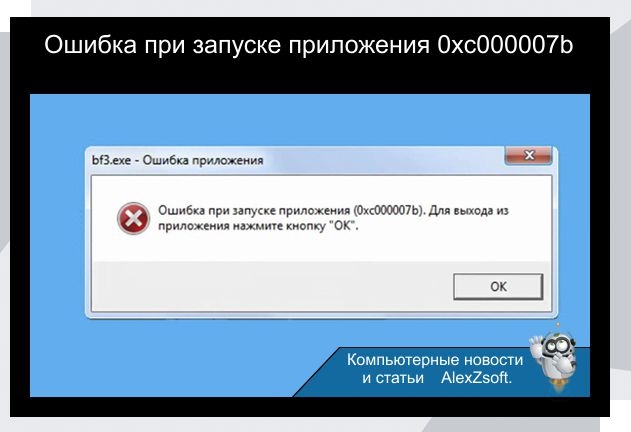 Если у вас такая ситуация, проверьте все файловые системы установленные на машине, например используя спасательный комплект EMRD.
Если у вас такая ситуация, проверьте все файловые системы установленные на машине, например используя спасательный комплект EMRD.
Текущий IRQL должен быть равен нулю. Если IRQ не равен нулю, то определённый порядок выгрузки драйверов, при возвращении на более высокий уровень IRQ, может стать причиной возникновения ошибки. Попытайтесь запомнить, что вы делали или какие приложения закрывали, какие драйвера были установлены на момент возникновения синего экрана. Этот симптом указывает на серьёзную проблему в драйверах сторонних разработчиков.
Параметры:
- Адрес APC, на момент сбоя.
- Сбойная нить APC
- Текущий IRQ уровень
0x00000023: FAT_FILE_SYSTEM
Возник сбой чтения или записи в раздел жесткого диска, имеющим формат FAT. Сбой может быть связан с повреждением файловой системы, либо с появлением сбойных секторов на диске. Также сбой может быть связан с программным обеспечением, меняющим структуру диска (программы шифрования и прочее).
0x00000024: NTFS_FILE_SYSTEM
Возник сбой чтения или записи в раздел жесткого диска, имеющим формат NTFS. Сбой может быть связан с повреждением файловой системы, либо с появлением сбойных секторов на диске. Также сбой может быть связан с программным обеспечением, меняющим структуру диска (программы шифрования и прочее).
0x0000002A: INCONSISTENT_IRP
I/O Request Packet (IRP) не функционирует; возникает, когда поле или несколько полей неверны по сравнению с сохранившемся состоянием IRP. Например, IRP был уже отключен, когда драйвер какого-либо устройства ждал команды.
Параметры:
1 — адрес по которому IRP был найден в нерабочем режиме
0x0000002B: PANIC_STACK_SWITCH
Эта ошибка возникает, когда область стека ядра переполнена. Ошибка происходит, когда драйвер ядра использует слишком много места в области стека. Возможной причиной ошибки также может быть повреждение самого ядра.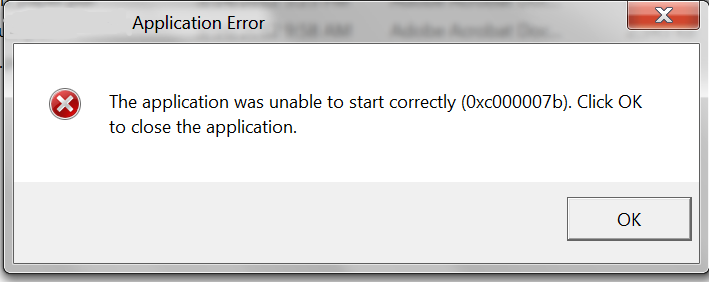
0x0000002E: DATA_BUS_ERROR
Данная STOP-ошибка чаще всего возникает из-за сбоя в области оперативной памяти. Такое может случиться, когда драйвер пытается обратиться к адресу памяти, которого не существует.
Параметры:
- Адрес виртуальной памяти, который стал причиной ошибки
- Физический адрес причины ошибки
- Регистрация статуса процессора (PSR)
- Регистрация инструкции ошибки (FIR)
0x00000031: PHASE0_INITIALIZATION_FAILED
Инициализацию системы не удалось завершить на ранней стадии (фаза 0). Нужно более детально изучить ошибку, так как данный код ошибки не говорит практический ни о чём.
0x00000032: PHASE1_INITIALIZATION_FAILED
Инициализацию системы не удалось завершить на поздней стадии (фаза 1). Нужно более детально изучить ошибку, так как данный код ошибки не говорит практический ни о чём.
Параметры:
- Код уровня системы, который описывает, по какой причине система считает, что инициализация не завершена
- Указывает место внутри INIT.
 C, где произошла ошибка инициализации фазы 1
C, где произошла ошибка инициализации фазы 1
0x00000035: NO_MORE_IRP_STACK_LOCATIONS
Драйвер высокого уровня пытался вызвать драйвер низкого уровня через интерфейс IoCallDriver(), но у системы не было свободного места в области стека, по этой причине драйвер низкого уровня не достигнет нужных параметров, так как для него вообще нет никаких параметров. Это фатальная ситуация, так как драйвер высокого уровня считает, что заполнил параметры для драйвера низкого уровня (что-то он должен был сделать, чтобы вызвать драйвер низкого уровня). Тем не менее, так как нет свободного места в области стека, был затерт конец пакета. Это часто возникает из-за повреждения блоков памяти стека. Необходимо проверить на ошибки память и драйвера.
Параметры:
1 — адрес IRP
0x00000036: DEVICE_REFERENCE_COUNT_NOT_ZERO
Драйвер устройства пытался удалить из системы один из компонентов своего устройства, но счётчик обращений этого компонента не был равен нулю -это означает, что за данным компонентом находятся какие-то невыполненные задачи (счётчик указывает код ошибки, из-за чего данный компонент не может быть выгружен). Это ошибка вызова драйвера.
Это ошибка вызова драйвера.
Параметры:
1 — адрес объекта
0x0000003E: MULTIPROCESSOR_CONFIGURATION_NOT_SUPPORTED
Мультипроцессорная система не симметрична по отношению друг к другу. Для правильной симметричности, процессоры должны быть одного типа и уровня. Например, попытка использовать процессор уровня Pentium и 80486 одновременно, вызовет ошибку. Кроме того, на х86 системах, возможность вычислений с плавающей точкой должны быть либо на всех процессорах, либо ни на одном.
0x0000003F: NO_MORE_SYSTEM_PTES
Не хватает РТЕ (page file entries — точек доступа к файлу подкачки). Обычно причиной является драйвер, который плохо очищает файл подкачки (swap) и он переполняется. Также причиной может являться чрезмерная фрагментация файла подкачки.
0x00000040: TARGET_MDL_TOO_SMALL
Драйвер вызвал функцию IoBuildPartialMdl() и передал ему MDL, чтобы выявить часть источника MDL, но область получателя MDL недостаточно большая, для того, чтобы отобразить пределы требуемых адресов.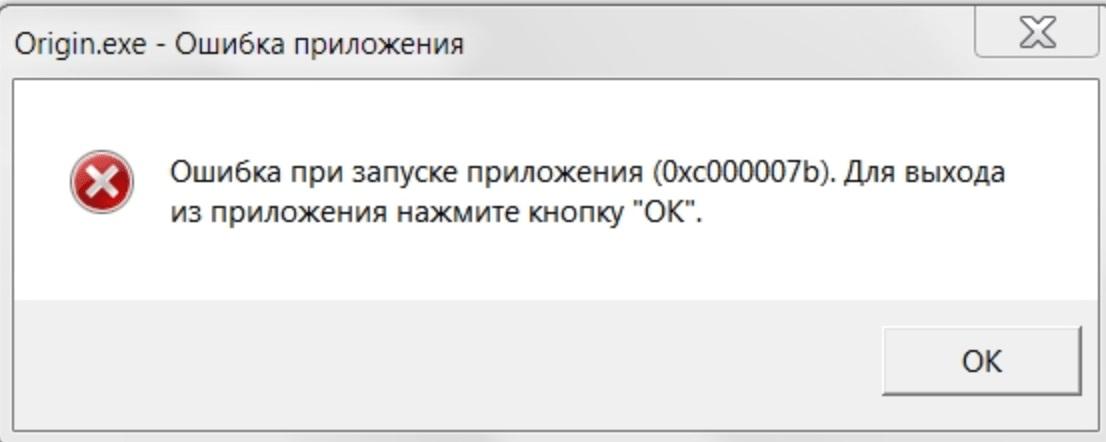 Это ошибка драйвера.
Это ошибка драйвера.
0x00000041: MUST_SUCCEED_POOL_EMPTY
Драйвер системы запросил место в Must Suceed Pool. Данная функция не может быть выполнима, так как система не выделяет места в Must Suceed Pool. Замените или обновите неисправный драйвер системы.
Параметры:
- Величина требуемой запроса
- Номер использованной страницы
- Количество запрашиваемых страниц
- Количество доступных страниц
0x00000044: MULTIPLE_IRP_COMPLETE_REQUESTS
Драйвер запросил завершение IRP [IoCompleteRequest()], но пакет был уже завершён. Эту ошибку сложно выявить. Возможная причина — драйвер пытается завершить одну и ту же операцию несколько раз. Редкая причина — 2 различных драйвера пытаются завладеть пакетом и завершить его. Первый как правило срабатывает, а второй нет. Отследить, какой именно драйвер это сделал, трудно, так как следы первого драйвера были переписаны вторым.
Параметры:
1 — адрес IRP
0x00000048: CANCEL_STATE_IN_COMPLETED_IRP
Эта ошибка указывает, что I/O Request Packet (IRP), который должен быть завершён, имеет порядок отмены определённый в нём же, т. е. это означает, что пакет в таком режиме, может быть отменен. Тем не менее, пакет не относиться более к драйверу, так как он уже вошёл в стадию завершения.
е. это означает, что пакет в таком режиме, может быть отменен. Тем не менее, пакет не относиться более к драйверу, так как он уже вошёл в стадию завершения.
Параметры:
1 — адрес IRP
0x00000049: PAGE_FAULT_WITH_INTERRUPTS_OFF
Страничная ошибка при обращении к памяти, при выключенных прерываниях IRQ. Описание ошибки такое же, как и у 0x0000000A.
0x0000004C: FATAL_UNHANDLED_HARD_ERROR
Критическая нераспознанная ошибка. Наиболее вероятные причины описаны в 0xC0000218, 0xC000022A или
0xC0000221.
0x0000004D: NO_PAGES_AVAILABLE
Нет больше свободной страничной памяти, для завершения операции. Проверьте наличие свободного места на диске. Замените драйвер. Параметры:
- Количество использованных страниц
- Количество физических страниц на машине
- Расширенное значение величины страниц
- Общее значение величины страниц
0x0000004E: PFN_LIST_CORRUPT
Причина — повреждённая/неисправная структура ввода-вывода драйвера. Параметры:
Параметры:
- Значение 1
- Значение ListHead, которое повреждено
- Число доступных страниц
- Ноль
- Значение 2
- Данные, которые удаляются
- Максимальное число физических страниц
- Итог удаляемых данных
0x00000050: PAGE_FAULT_IN_NONPAGED_AREA
Возникает, когда запрошенная информация не была найдена в памяти. Система проверяет файл подкачки (page file), но отсутствующая информация была обозначена, как невозможная для записи в файл подкачки (page file).
Параметры:
1. указывает на адрес в памяти, который допустил ошибку
0x00000051: REGISTRY_ERROR
Произошла ошибка ввода-вывода с реестром, когда система попыталась прочитать один из его файлов, отсюда следует, что ошибка могла быть вызвана проблемой с оборудованием или повреждением самой системы. Это так же может означать, что ошибка вызвана операцией обновления, которую использует только система безопасности и эта ошибка возникает, когда ресурсы на исходе. Если такая ошибка возникла, проверьте, является ли машина PDC или BDC и сколько аккаунтов в базе данных SAM (Менеджер Безопасности Аккаунтов), не заполнены ли соответствующие библиотеки почти до конца.
Если такая ошибка возникла, проверьте, является ли машина PDC или BDC и сколько аккаунтов в базе данных SAM (Менеджер Безопасности Аккаунтов), не заполнены ли соответствующие библиотеки почти до конца.
Параметры:
1. значение 1 (указывает, где появилась ошибка)
2. значение 2 (указывает, где появилась ошибка)
3. может указывать на библиотеку
4. может быть возвратным кодом HvCheckHive’а, если какая-либо
библиотека повреждена
0x00000058: FTDISK_INTERNAL_ERROR
Система загрузилась с восстановленного первичного раздела массива, в следствии чего библиотеки сообщают, что зеркало в порядке, но на самом деле это не так. Настоящие образы библиотек находятся в теневой копии. Вам нужно загрузиться именно с них.
0x00000067: CONFIG_INITIALIZATION_FAILED
Ошибка означает, что реестр не может выделить место, необходимое для работы файлов реестра. Эта ошибка никогда не может появиться, так как процесс резервирования такого места происходит на ранней стадии загрузки системы и для реестра выделяется достаточно места.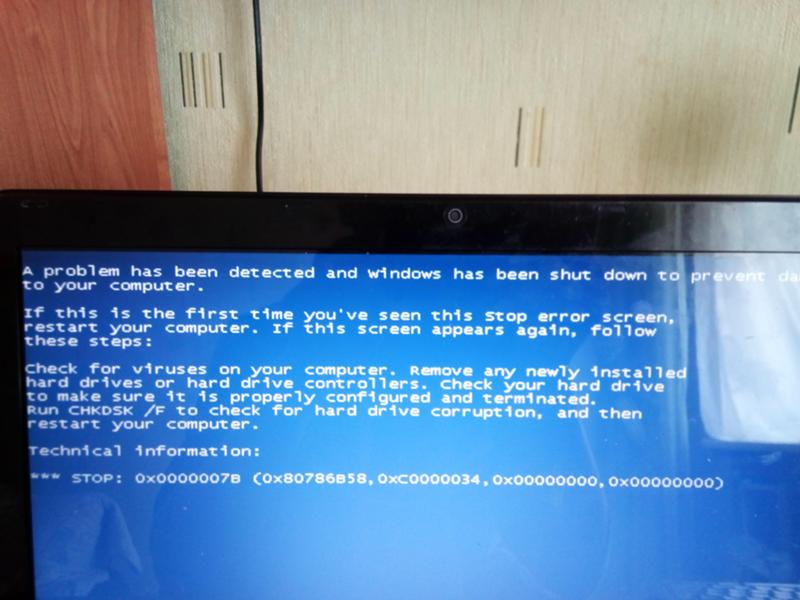
Параметры:
1. пять
2. Указывает на NTOS\CONFIG\CMSYSINI, который потерпел неудачу.
0x00000069: IO1_INITIALIZATION_FAILED
Не удалось инициализировать устройство ввода-вывода по неизвестной причине. Такое происходит, если установщик системы неправильно определил оборудование в процессе инсталляции системы, или пользователь неверно переконфигурировал систему.
0x0000006B: PROCESS1_INITIALIZATION_FAILED
Параметры:
1. сообщает на код процесса, который решил, что инициализация системы не прошла успешно.
2. сообщает на место в NTOS\PS\PSINIT.C, где ошибка была обнаружена.
0x0000006D: SESSION1_INITIALIZATION_FAILED 0x0000006E: SESSION2_INITIALIZATION_FAILED 0x0000006F: SESSION3_INITIALIZATION_FAILED 0x00000070: SESSION4_INITIALIZATION_FAILED 0x00000071: SESSION5_INITIALIZATION_FAILED
Это коды кодов (SESSION1 — SESSION5) указывают место в NTOS\INIT\INIT.C, где была допущена ошибка.
Параметры:
1. сообщает код сессии, которая решила, что инициализация системы не прошла успешно.
сообщает код сессии, которая решила, что инициализация системы не прошла успешно.
0x00000073: CONFIG_LIST_FAILED
Указывает, что один из файлов реестра поврежден или нечитаем. Поврежден один из следующих файлов реестра: SOFTWARE, SECURITY, SAM (Менеджер Безопасности Аккаунтов). Возможной причиной является отсутствие места на диске, либо недостаток оперативной памяти.
0x00000074: BAD_SYSTEM_CONFIG_INFO
Эта ошибка может возникнуть в результате того, что файл реестра SYSTEM, загружаемый через компонент NTLDR, поврежден.
Эта ошибка так же может означать, что некоторые требуемые ключи реестра и их параметры отсутствуют. Загрузка в LastKnownGood (Последней удачной конфигурации) возможно решит эту проблему. Но не исключено, что вам придётся переустанавливать систему, или использовать спасательный диск.
0x00000075: CANNOT_WRITE_CONFIGURATION
Эта ошибка может возникнуть, когда в файлы системного реестра (SYSTEM и SYSTEM. ALT) не могут быть записаны дополнительные данные в момент инициализациями реестра в момент первой фазы (когда появляется доступ к файловым системам). Эта ошибка означает, что на диске нет свободного места, а также произошла попытка сохранить реестр на устройстве «только чтение».
ALT) не могут быть записаны дополнительные данные в момент инициализациями реестра в момент первой фазы (когда появляется доступ к файловым системам). Эта ошибка означает, что на диске нет свободного места, а также произошла попытка сохранить реестр на устройстве «только чтение».
0x00000076: PROCESS_HAS_LOCKED_PAGES
Эта ошибка может возникнуть по причине драйвера, который не полностью выгрузился после операции ввода-вывода. Параметры:
1. адрес процесса
2. число закрытых страниц
3. число зарезервированных страниц
4. ноль
0x00000077: KERNEL_STACK_INPAGE_ERROR
Ошибка считывания одной из страниц ядра система. Проблема заключается в сбойном блоке файла виртуальной памяти или ошибки контролера диска (очень редко, причиной может стать нехватка системных ресурсов, а точнее, может закончится резерв невиртуальной памяти со статусом c0000009a [STATUS_INSUFFICIENT_RESOURCES]).
Если первый и второй параметры кода ошибки равны 0, то это означает, что местоположение ошибки в ядре не найдено. А это значит, что ошибка вызвана плохим оборудованием.
А это значит, что ошибка вызвана плохим оборудованием.
Статус ввода-вывода c000009c (STATUS_DEVICE_DATA_ERROR) или C000016AL (STATUS_DISK_OPERATION_FAILED) обычно означает, что информация не может быть прочитана из-за плохого блока в памяти. После перезагрузки автоматическая проверка диска попытается определить адрес плохого блока в памяти. Если статус равен C0000185 (STATUS_IO_DEVICE_ERROR) и виртуальная память находиться на SCSI диске, то проверьте подключение и работу SCSI устройства.
Параметры:
1. ноль
2. ноль
3. значение PTE на момент ошибки
4. адрес ошибки ядра или
1. код статуса
2. код статуса ввода-вывода
3. номер страницы виртуальной памяти
4. Смещение в файле подкачк
0x00000079: MISMATCHED_HAL
Уровень проверки HAL и тип конфигурации HAL не подходят ядру системы или типу машины. Такая ошибка, скорее всего, вызвана тем, что пользователь вручную обновил либо NTOSKRNL.EXE либо HAL.DLL. Или на машине мультипроцессорный HAL (MP) и юнипроцессорное ядро (UP), или наоборот.
Или на машине мультипроцессорный HAL (MP) и юнипроцессорное ядро (UP), или наоборот.
0x0000007A: KERNEL_DATA_INPAGE_ERROR
Не считывается запрашиваемая ядром страница. Ошибка вызвана плохим блоком в памяти или ошибкой контроллера диска. См. так же 0x00000077. Параметры:
1. тип зависшей блокировки
2. статус ошибки (обычно код ввода-вывода)
3. текущий процесс (виртуальный адрес для блокировки типа 3 или PTE)
4. адрес виртуальной памяти, который не может быть перемещен в файл подкачки
0x0000007B: INACCESSIBLE_BOOT_DEVICE
В процессе инсталляции I/O системы, драйвер загрузочного устройства, возможно, не смог инициализировать устройство, с которого система пыталась загрузиться, или файловая система, которая должна была прочитать это устройство, либо не смогла инициализироваться, либо просто не распознала информацию на устройстве, как структуру файловой системы. В вышеупомянутом случае, первый аргумент — это адрес уникодовой структуры информации, которая является ARC именем устройства, с которого была попытка загрузиться.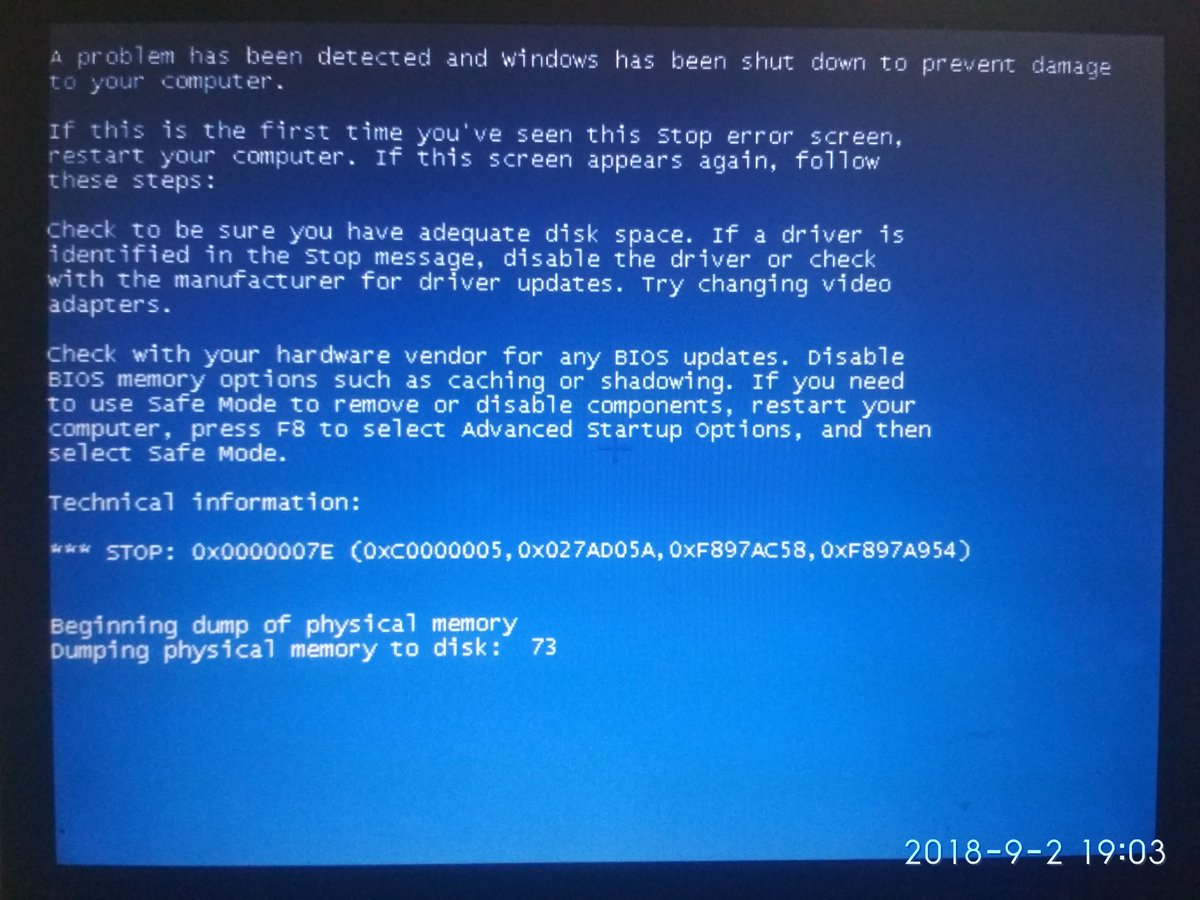 Во втором случае, первый аргумент — это адрес объекта устройства, которое не может быть смонтировано.
Во втором случае, первый аргумент — это адрес объекта устройства, которое не может быть смонтировано.
Если эта ошибка возникла при начальной инсталляции системы, возможно система была установлена на диск или SCSI контроллер, которые ею не поддерживается. Имейте в виду, что некоторые контроллеры поддерживаются только драйверами из Windows-библиотек (WDL), которые должны быть установлены в режиме выборочной установкой.
Эта ошибка так же может произойти после установки нового SCSI адаптера или контроллера или после изменения системных разделов. В этом случае, на x86 системах, нужно отредактировать BOOT.INI.
Параметры:
1. указатель на объект устройства или уникодовая строка (Unicode string), или ARC имя.
0x0000007D: INSTALL_MORE_MEMORY
Не хватает оперативной памяти для запуска ядра Windows (необходимо 5 MB)
Параметры:
1. номер найденных физических страниц
2. нижняя физическая страница
3. верхняя физическая страница
4. ноль
ноль
0x0000007E: SYSTEM_THREAD_EXCEPTION_NOT_HANDLED
Проблема с оборудованием, драйвером или обнаружена нехватка свободного места на диске. Также ошибка может проявляться при попытке обновления Windows XP до Service Pack 2 или Service Pack 3, либо Windows Vista при попытке обновления до Service Pack 1. Причина ошибки может быть связана с драйверами оборудования. Необходимо откатить изменения до состояния на момент установки Service Pack, либо удалить установленное обновление. Для решения данной проблемы необходимо обновить драйвера оборудования с сайта производителя.
0x0000007F: UNEXPECTED_KERNEL_MODE_TRAP
Произошло непредвиденное исключение в режиме ядра, или прерывания, при котором ядро не срабатывает. Также причиной ошибки может стать прерывание, которое повлекло за собой немедленную смерть в виде двойной ошибки — double fault. Первое число в коде ошибки — число прерывания (8 = double fault). Чтобы узнать больше, что это за прерывание, обратитесь к мануалу семейства Intel x86.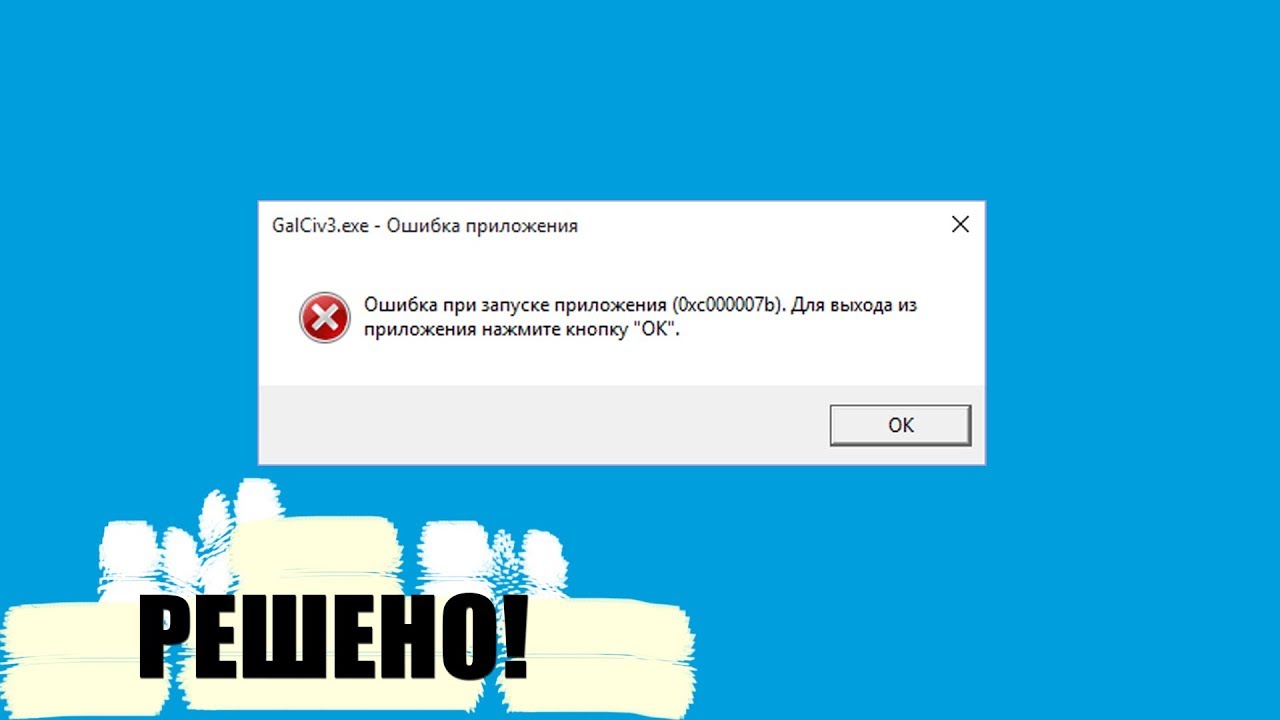
Иными словами, ошибка появляется, когда процессор допускает ошибку, с которой ядро не может справиться. Чаще всего ошибка возникает из-за плохих блоков ОЗУ, а иногда из-за разгона процессора.
Попробуйте отменить в BIOS функцию синхронной передачи данных.
0x00000080: NMI_HARDWARE_FAILURE
Ошибка инициализации ядра на данном оборудовании. HAL должен сообщить всю конкретную информацию, которую имеет, и предложить пользователю обратиться к поставщику оборудования за техподдержкой.
0x00000085: SETUP_FAILURE
Ошибка возникает при загрузке установщика системы в ранних версиях Windows NT. Текстовая форма setup’a больше не использует процедуру поиска ошибок (bugcheck), для того чтобы не создавать серьезных помех при установке. Поэтому вы никогда не столкнётесь с данной ошибкой. Все проверки ошибок были заменены на более дружелюбные и (где возможно) более информативные сообщения об ошибках.
0x0000008B: MBR_CHECKSUM_MISMATCH
Ошибка возникает в процессе загрузки, когда контрольная сумма MBR, вычисленная системой, не совпадает с контрольной суммой загрузчика.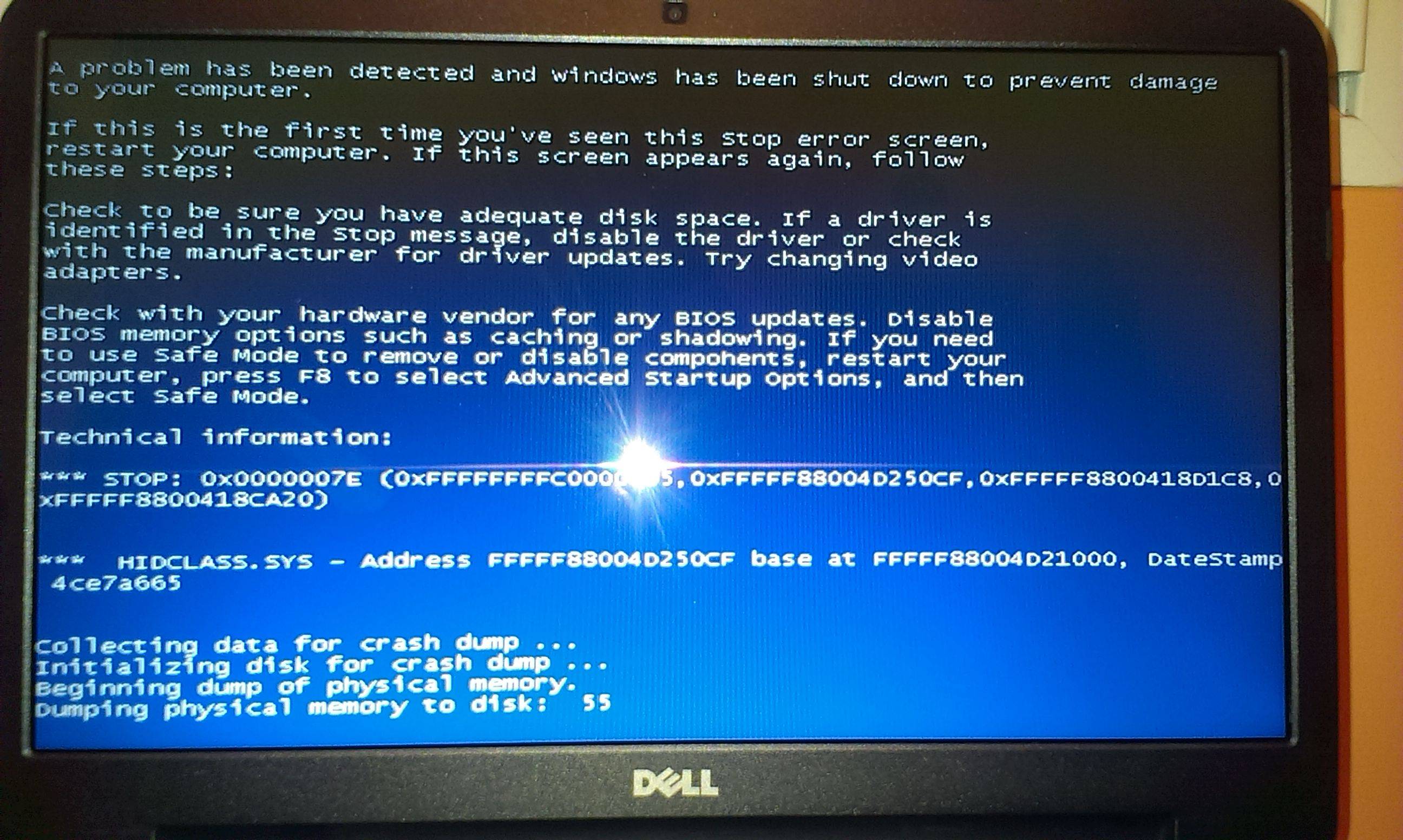 Обычно это означает вирус. Просканируйте загрузочный сектор антивирусной программой, предварительно загрузившись с компакт-диска.
Обычно это означает вирус. Просканируйте загрузочный сектор антивирусной программой, предварительно загрузившись с компакт-диска.
KerBugCheckEx параметры:
1 — Сигнатура диска в MBR
2 — Контрольная сумма MBR, записанная в osloader
3 — Контрольная сумма MBR, записанная в системе
0x0000008E: PAGE_FAULT_IN_NON_PAGED_AREA
Несовместимость или неисправность блоков памяти RAM. Продиагностируйте память и замените неисправные модули оперативной памяти.
0x0000008F: PP0_INITIALIZATION_FAILED
Ошибка происходит во время инициализации нулевой фазы менеджера Plug and Play в режиме ядра. Проверьте оборудование и системный диск.
0x00000090: PP1_INITIALIZATION_FAILED
Ошибка происходит во время инициализации первичной фазы менеджера Plug and Play в режиме ядра. К этому моменту инициализированы системные файлы, драйвера и реестр. Проверьте оборудование и системный диск.
0x00000092: UP_DRIVER_ON_MP_SYSTEM
Ошибка возникает, когда однопроцессорный драйвер загружается в системе, где присутствует более чем один активный процессор. KeBugCheckEx параметры: 1 — Базовый адрес однопроцессорного драйвера
KeBugCheckEx параметры: 1 — Базовый адрес однопроцессорного драйвера
0x00000093: INVALID_KERNEL_HANDLE
Ошибка появляется, когда код ядра (kernel code) или другие критические компоненты ОС пытаются закрыть дескриптор, который не является действительным.
Параметры:
1 — Вызванный дескриптор NtClose
2 — 0 означает, что был закрыт защищенный дескриптор
1 означает, что был закрыт неправильный дескриптор
0x00000094: KERNEL_STACK_LOCKED_AT_EXIT
Это сообщение появляется, когда нить существует, в то время как её стек помечен, как блокированный. Проблема вызвана драйвером оборудования.
0x00000096: INVALID_WORK_QUEUE_ITEM
Проблема вызвана некорректным драйвером оборудования.
0x00000097: BOUND_IMAGE_UNSUPPORTED
Проблема вызвана некорректным драйвером оборудования.
0x00000098: END_OF_NT_EVALUATION_PERIOD
Время работы демонстрационной версии системы Windows закончилось.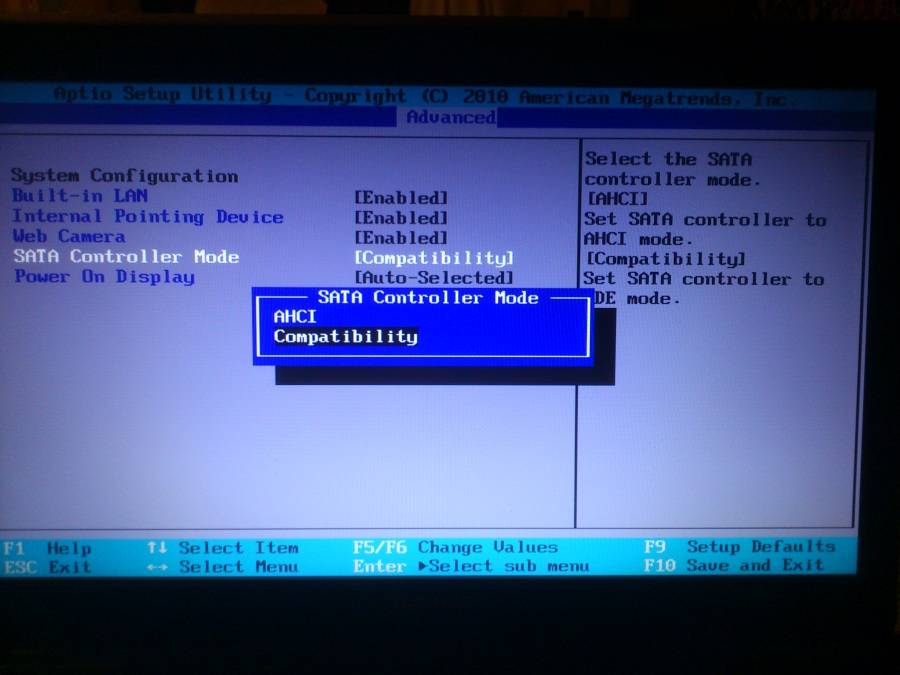 Параметры:
Параметры:
1 — Дата инсталляции (нижние 32-бита)
2 — Дата инсталляции (верхние 32-бита)
3 — Триал период в минутах.
0x00000099: INVALID_REGION_OR_SEGMENT
ExInitializeRegion или ExInterlockedExtendRegion были вызваны с неправильным набором параметров.
0x0000009A: SYSTEM_LICENSE_VIOLATION
Произошло нарушение программного лицензионного соглашения. Это может быть или из-за попытки изменить тип продукта системы, или попытки изменить срок триального периода ОС.
0x0000009B: UDFS_FILE_SYSTEM
Возник сбой чтения или записи на носитель, имеющим формат UDFS. Сбой может быть связан с повреждением файловой системы, либо с появлением сбойных секторов на диске. Также сбой может быть связан с программным обеспечением, меняющим структуру диска (программы шифрования и прочее).
0x0000009C: MACHINE_CHECK_EXCEPTION
Фатальная ошибка Machine Check Exception (проверка машины). Ошибка связана с неправильной конфигурацией оборудования, разгоном процессора, нестабильной работой блоков оперативной памяти, перегревом компонентов системы, нестабильной работой блока питания.
Ошибка связана с неправильной конфигурацией оборудования, разгоном процессора, нестабильной работой блоков оперативной памяти, перегревом компонентов системы, нестабильной работой блока питания.
0x0000009F: DRIVER_POWER_STATE_FAILURE
Драйвер находится в противоречивом или недопустимом состоянии потребления энергии. Обычно это происходит из за сбоев в питании, при перезагрузке, выходе из спящего режима и т.д. Необходимо заменить сбойный драйвер, либо удалить программное обеспечение, контролирующее файловую систему (антивирусы, программы шифрования
0x000000A5: ACPI_BIOS_ERROR
Причиной данного сообщения являются постоянные сбои в ACPI BIOS. На уровне операционной системы данную проблему решить нельзя. Необходим детальный анализ.
0x000000B4: VIDEO_DRIVER_INIT_FAILURE
Windows не смог загрузить драйвер видеокарты. Проблема в основном связана с драйверами видео, либо произошел аппаратный конфлик с платой видео. Перезагрузитесь в безопасном режиме и смените драйвер видео на стандартный.
Перезагрузитесь в безопасном режиме и смените драйвер видео на стандартный.
0x000000BE: ATTEMPTED_WRITE_TO_READONLY_MEMORY
Драйвер попытался записать данные в постоянное запоминающее устройство (ПЗУ), куда запись невозможна. Проблема в основном связана с установкой плохого драйвера устройства, службы или программно-аппаратного обеспечения. Смените драйвер.
_MEMORY_CORRUPTION
Драйвер записал данные в недопустимую секцию памяти. Смените драйвер.
0x000000C2: BAD_POOL_CALLER
Ядро системы или драйвер дали неправильную команду обращения к памяти. Как правило, плохой драйвер или программное обеспечение вызвало эту ошибку. Смените драйвер.
0x000000C4: DRIVER_VERIFIER_DETECTED_VIOLATION
Программа проверки драйвера обнаружила фатальную ошибку в модуле генерации STOP-ошибки. Сопроводительные параметры — параметры, которые передаются в KeBugCheckEx и отображаются на синем экране. Смените драйвер.
0x000000C5: DRIVER_CORRUPTED_EXPOOL
Произошла попытка обращения из недопустимой области памяти в процесс IRQL высокого уровня. Эта ошибка возникает почти всегда из-за драйверов, которые разрушили системный пул. Смените драйвер.
Эта ошибка возникает почти всегда из-за драйверов, которые разрушили системный пул. Смените драйвер.
0x000000C6: DRIVER_CAUGHT_MODIFYING_FREED_POOL
Драйвер попытался обратиться к освобожденному пулу памяти. Смените драйвер.
0x000000C7: TIMER_OR_DPC_INVALID
Таймер ядра или Delayed Procedure Call (DPC) присутствует в запрещенном участке памяти. Данная ошибка возникает, когда драйвер не смог завершить работу таймера ядра или Delayed Procedure Call (DPC) перед отгрузкой его из памяти. Смените драйвер.
0x000000C9: DRIVER_VERIFIER_IOMANAGER_VIOLATION
Это сообщение от одного из менеджеров проверки драйвера. Смените драйвер.
0x000000CB: DRIVER_LEFT_LOCKED_PAGES_IN_PROCESS
Ошибка, сходная со STOP-ошибкой 0x00000076. Отличается от последней только тем, что в данном случае ошибка выявлена при трассировке ядра. Ошибка указывает на то, что драйвер или менеджер ввода — вывода не могут открыть блокированные страницы после операции ввода — вывода. Обратите внимание на название прикладного драйвера в окне STOP-ошибке. Смените драйвер.
Обратите внимание на название прикладного драйвера в окне STOP-ошибке. Смените драйвер.
0x000000CE: DRIVER_UNLOADED_WITHOUT_CANCELLING_PENDING_OPERATIONS
Драйвер не может отменить зависшее состояние компонентов системы. Ошибка обычно происходит после установки плохих драйверов или компонентов сервиса. Смените драйвер.
0x000000D1: DRIVER_IRQL_NOT_LESS_OR_EQUAL
Система попыталась обратиться к страничной памяти, используя процесс ядра через IRQL высокого уровня. Самая типичная причина — плохой драйвер устройства. Это может также быть вызвано поврежденной оперативной памятью, или поврежденным файлом подкачки.
0x000000D8: DRIVER_USED_EXCESSIVE_PTES
Ошибка происходит, когда драйвер запрашивает большое количество памяти ядра.
0x000000E3: RESOURCE_NOT_OWNED
Различные сбои, связанные с файловой системой, приводят к данной STOP-ошибке. Проблема может быть связана с драйвером NTFS. SYS.
SYS.
0x000000EA: THREAD_STUCK_IN_DEVICE_DRIVER
Проблемный драйвер устройства ввел систему в состояние зависания. Как правило, это вызвано драйвером дисплея, при попытке перехода компьютера в ждущий режим. Данная проблема связана с видеоадаптером, или плохим видео драйвером.
Произошел сбой во время подключения загрузочного диска. Ошибка может произойти на компьютерах с высокопроизводительными дисковыми контроллерами, которые не были корректно сконфигурированы и установлены, либо подключены некачественным кабелем. После обычной перезагрузки, система может возобновить нормальную работу, как ни в чем не бывало. Также эта ошибка появляется после некорректного завершения работы Windows и сбой может быть связан с повреждением файловой системы.
0x000000F2: HARDWARE_INTERRUPT_STORM
Это сообщение появляется, если ядро обнаруживает шторм прерывания, то есть, когда вызванное уровнем-прерыванием устройство не в состоянии выдавать запрос на прерывание. Обычно, это вызвано плохим драйвером устройства.
Обычно, это вызвано плохим драйвером устройства.
0x000000F3: DISORDERLY_SHUTDOWN
Завершение Windows потерпело крах из-за недостатка памяти. Определите, какая программа попала «за пределы памяти», попробуйте обнаружить, почему виртуальная память не обеспечивает нужными системными ресурсами, и исследуйте, отказывается ли программа (или, иногда, драйвер) завершать свою работу, без освобождения открытых страниц в памяти.
0x000000FA: HTTP_DRIVER_CORRUPTED
Системный драйвер Http.sys поврежден. Необходимо данный компонент восстановить с оригинального диска.
0x000000FC: ATTEMPTED_EXECUTE_OF_NOEXECUTE_MEMORY
Произведена попытка выполнить функцию в невыполняемой памяти. Параметры:
1 — Адрес, из которой была попытка выполнить функцию
2 — Содержание входа таблицы страниц (PTE)
0x000000FD: DIRTY_NOWRITE_PAGES_CONGESTION
Нет свободной страничной памяти для продолжения основных системных операций.
Параметры:
1 — Общее количество запрашиваемой страничной памяти
2 — Количество запрашиваемой страничной памяти с невозможностью для записи.
3 —
4 — Код состояния в момент последней записи в страничную память
0x000000FE: BUGCODE_USB_DRIVER
Произошла критическая ошибка в работе USB контроллера и связанных с ним устройств. Проблема как правило вызвана некорректной работой USB-контроллера, либо неисправностью подсоединенных USB-устройств. Отключите все USB-устройства от компьютера, также попробуйте отключить USB-контроллер в BIOS. Обновите драйвера USB.
0x00000101:CLOCK_WATCHDOG_TIMEOUT
Указывает, что ожидаемое прерывание по синхроимпульсам на вторичном процессоре в многопроцессорной системе не было получено в пределах определенного интервала. Данный процессор не обрабатывает прерывания. Как правило, это происходит, когда процессор не отвечает, либо вошел в бесконечный цикл.
Параметры:
1 — Интервал блокировки времени прерывания по синхроимпульсам, в
номинальных тактах системных часов
2 — ноль
3 — Адрес управляющего блока процессора (PRCB) для нереагируемого
процессора
4 — ноль
0x00000104: AGP_INVALID_ACCESS
Попытка записи графическим процессором в память, которая не была зарезервирована для этого. Ошибка связана с видеодрайвером, либо старой версией BIOS.
Ошибка связана с видеодрайвером, либо старой версией BIOS.
Параметры:
1 — Смещение (в ULONG) в пределах страниц AGP к первым данным
ULONG, данные которого разрушены
2 — ноль
3 — ноль
4 — ноль
0x00000105: AGP_GART_CORRUPTION
Ошибка появляется при повреждении Graphics Aperture Remapping Table (GART). Ошибка вызвана неправильной работой драйвера DMA (прямого доступа в память)
Параметры:
1 — Базовый адрес (виртуальный) в GART
2 — Смещение в GART, где выявлено искажение
3 — Базовый адрес (виртуальный) из кэша GART (копия GART)
4 — ноль
0x00000106: AGP_ILLEGALLY_REPROGRAMMED
Ошибка вызвана неподписанный либо поврежденным видеодрайвером. Замените видеодрайвер. Параметры:
1 — Оригинальная команда
2 — Текущая команда
3 — ноль
4 — ноль
0x00000108: THIRD_PARTY_FILE_SYSTEM_FAILURE
Произошла критическая ошибка в стороннем фильтре файловой системы. Ошибка может быть вызвана антивирусным программным обеспечением, программами дефрагментации, резервирования данных и прочими сторонними утилитами. Попробуйте также увеличить объем файла подкачки и оперативной памяти.
Ошибка может быть вызвана антивирусным программным обеспечением, программами дефрагментации, резервирования данных и прочими сторонними утилитами. Попробуйте также увеличить объем файла подкачки и оперативной памяти.
0x00000109: CRITICAL_STRUCTURE_CORRUPTION
Ядро системы обнаружило неверный код, либо нарушение целостности данных. Системы на базе 64-кода защищены от этой ошибки. Проблема могла быть вызвана сбоем оперативной памяти, либо драйверами третьей стороны.
0x0000010E: VIDEO_MEMORY_MANAGEMENT_INTERNAL
Обнаружена внутренняя ошибка видеодрайвера. Проблема с видеодрайвером.
0x0000010F: RESOURCE_MANAGER_EXCEPTION_NOT_HANDLED
В менеджере ресурсов режима ядра (kernel-mode resource manager) произошло исключение.
0x00000112: MSRPC_STATE_VIOLATION
Компонент системы msrpc.sys во время выполнения вернул код ошибки. Код ошибки указан в первом параметре.
0x00000113: VIDEO_DXGKRNL_FATAL_ERROR
Ядро DirectX Graphics выявило критическую ошибку.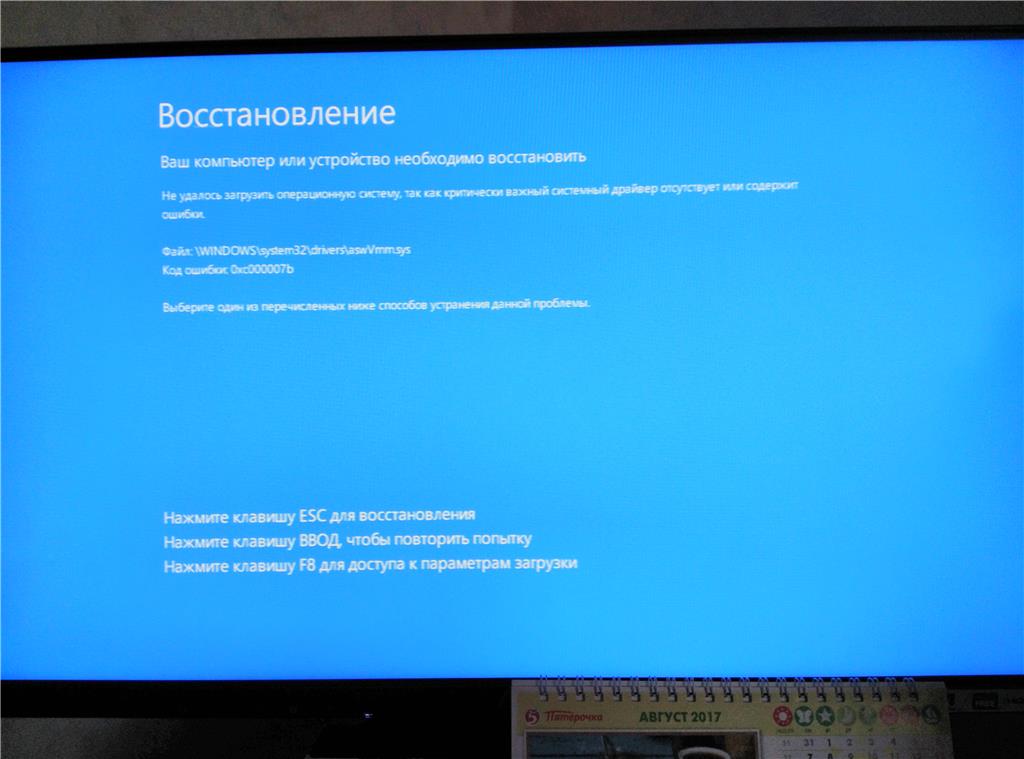
0x00000114: VIDEO_SHADOW_DRIVER_FATAL_ERROR
Теневой видеодрайвер обнаружил критическую ошибку.
0x00000115: AGP_INTERNAL
В видеоинтерфейсе AGP драйвером видеопорта была обнаружена критическая ошибка.
0x00000116: VIDEO_TDR_ERROR
Сброс видеодрайвера по таймауту не был успешно произведен.
0x0000011C: ATTEMPTED_WRITE_TO_CM_PROTECTED_STORAGE
Была сделана попытка записи в область защищенную от записи конфигурационного менеджера: Параметры:
1 — Виртуальный адрес предпринятой команды записи
2 — Содержание PTE
3 — зарезервировано
4 — зарезервировано Название драйвера, делающего попытку операции записи, напечатано как
строка Unicode на экране ошибки.
0x00000121: DRIVER_VIOLATION
Драйвер произвел нарушение доступа в одну из областей памяти. Параметры:
1 — описывает тип нарушения
2 — зарезервировано
3 — зарезервировано Используйте отладчик ядра и просмотрите стек вызовов для определения
имени драйвера, который произвел нарушение доступа.
0x00000122: WHEA_INTERNAL_ERROR
Произошла внутренняя ошибка в архитектуре обнаружения ошибок аппаратных средств Windows (Windows Hardware Error Architecture (WHEA))
0x00000124: WHEA_UNCORRECTABLE_ERROR
Произошла ошибка в аппаратной части компьютера. Данная ошибка выявлена архитектурой обнаружения ошибок аппаратных средств Windows (Windows Hardware Error Architecture (WHEA))
0x00000127: PAGE_NOT_ZERO
Страница памяти не была полностью заполнена нулями. Данная ошибка происходит из-за сбоя аппаратных средств, либо по причине срабатывания привилегированного компонента операционной системы, который произвел преждевременное изменение страницы в памяти.
Параметры:
1 — Виртуальный адрес в памяти, который указывает на некорректную
страницу.
2 — Физический номер страницы
3 — ноль
4 — ноль
0x0000012B: FAULTY_HARDWARE_CORRUPTED_PAGE
Обнаружен single bit error (единичная битовая ошибка) на странице памяти. Это ошибка связана с аппаратной оперативной памятью. Параметры:
Это ошибка связана с аппаратной оперативной памятью. Параметры:
1 — Виртуальный адрес в памяти, который указывает на некорректную
страницу.
2 — Физический номер страницы
3 — ноль
4 — ноль
0x0000012C: EXFAT_FILE_SYSTEM
Возник сбой чтения или записи в раздел носителя, имеющим формат exFat. Сбой может быть связан с повреждением файловой системы, либо с появлением сбойных секторов на диске. Также сбой может быть связан с программным обеспечением, меняющим структуру диска (программы шифрования и прочее). Данный сбой относится к носителям, отформатированным под Windows Vista Service Pack 1.
0x1000007E: SYSTEM_THREAD_EXCEPTION_NOT_HANDLED_M
0x1000008E: KERNEL_MODE_EXCEPTION_NOT_HANDLED_M
0xC000009A: STATUS_INSUFFICIENT_RESOURCES
Системное ядро операционной системы исчерпало все системные ресурсы для своей работы, в том числе и файл подкачки. Проверьте диск на наличие ошибок. Увеличьте объем жесткого диска и объем оперативной памяти.
0xC0000135: UNABLE TO LOCATE DLL
Windows попытался загрузить DLL библиотеку и получил код ошибки. Возможная причина — файл отсутствует или поврежден. Возможно также поврежден системный реестр.
0xC0000142: DLL Initialization Failure
Данная ошибка была вызвана повреждением системной DLL библиотеки.
0xC0000218: UNKNOWN_HARD_ERROR
Необходимый файл системного реестра не может загрузиться. Файл может быть поврежден или отсутствует (необходим спасательный диск или переустановка Windows). Файлы системного реестра, возможно, были разрушены из-за повреждения жесткого диска. Драйвер, возможно, разрушил данные системного реестра при загрузке в память, или память, куда системный реестр был загружен, имеет ошибку четности (выключите внешний кэш и проверьте ОЗУ).
0xC000021A: STATUS_SYSTEM_PROCESS_TERMINATED
Это происходит, когда Windows переключился в привилегированный режим, а подсистемы непривилегированного режима, типа Winlogon или Подсистемы Времени выполнения Клиент-сервера (CSRSS), вызвали какой-либо сбой, и защиту нельзя гарантировать. Поскольку Windows XP не может работать без Winlogon или CSRSS, это — одна из немногих ситуаций, где отказ обслуживания непривилегированного режима может заставить систему прекращать отвечать. Эта также может произойти, когда компьютер перезапущен после того, как администратор системы изменил разрешения так, чтобы СИСТЕМНАЯ учетная запись больше не имела адекватные разрешения обратиться к системным файлам и папкам. Ошибка также может быть вызвана повреждением файла user32.dll или некорректными системными драйверами (.sys)
Поскольку Windows XP не может работать без Winlogon или CSRSS, это — одна из немногих ситуаций, где отказ обслуживания непривилегированного режима может заставить систему прекращать отвечать. Эта также может произойти, когда компьютер перезапущен после того, как администратор системы изменил разрешения так, чтобы СИСТЕМНАЯ учетная запись больше не имела адекватные разрешения обратиться к системным файлам и папкам. Ошибка также может быть вызвана повреждением файла user32.dll или некорректными системными драйверами (.sys)
0xC0000221: STATUS_IMAGE_CHECKSUM_MISMATCH
драйвер повреждён или системная библиотека была распознана, как повреждённая. Система делает всё для того, чтобы проверить целостность важных системных файлов. Синий экран показывает имя повреждённого файла. Если такое случилось, загрузитесь в любую другую систему или, если таковых нет, переустановите систему. Убедитесь, что версия файла, который был выявлен, как повреждённый, совпадает с версией файла в дистрибутиве системы и если так, то замените его с диска. Постоянные ошибки с разными именами файлов, говорят о том, что есть проблемы с носителями информации или с контроллером диска, где располагаются эти файлы.
Постоянные ошибки с разными именами файлов, говорят о том, что есть проблемы с носителями информации или с контроллером диска, где располагаются эти файлы.
0xC0000244
STOP-ошибка происходит, когда политика аудита активирует параметр CrashOnAuditFail
0xC000026C
Обычно указывает на проблемы драйвера устройства. Больше информации о данной ошибке
0xDEADDEAD: MANUALLY_INITIATED_CRASh2
«It’s dead, Jim!” (Это мертвый, Джим!) Эта STOP-ошибка указывает на то, что пользователь преднамеренно инициализировал аварийный отказ, либо от отладчика ядра, либо от клавиатуры.
Вот небольшой перечень ошибок, которые могу появляться в операционных системах Windows NT 4.0, Windows 2000, Windows 2003, Windows XP, Windows Vista и Windows 7. Все боятся синего экрана смерти, но на самом деле если его бы не было, то компьютер просто ломался, и Вам пришлось бы отдавать в ремонт Ваше оборудование, или покупать новое, или может даже весь компьютер. Поэтому давайте отдадим должное разработчикам этой операционной системы, которые заботятся о наших кошелках. На этом мы с Вами заканчиваем разговор о знаменитом «Синем экране смерти».
Поэтому давайте отдадим должное разработчикам этой операционной системы, которые заботятся о наших кошелках. На этом мы с Вами заканчиваем разговор о знаменитом «Синем экране смерти».
 sys
LoadOrderGroup = SCSI Miniport
AddReg = pnpsafe_pci_addreg
AddReg = boot_ctrl_addreg
AddReg = disk_timeout_addreg
sys
LoadOrderGroup = SCSI Miniport
AddReg = pnpsafe_pci_addreg
AddReg = boot_ctrl_addreg
AddReg = disk_timeout_addreg
 В ряде случаев запуск происходит, но дальнейшие «вылеты» из приложения мешают полноценно наслаждаться игровым процессом.
В ряде случаев запуск происходит, но дальнейшие «вылеты» из приложения мешают полноценно наслаждаться игровым процессом. exe в igoproxy65.exe, чтобы проблема исчезла раз и навсегда.
exe в igoproxy65.exe, чтобы проблема исчезла раз и навсегда. C, где произошла ошибка инициализации фазы 1
C, где произошла ошибка инициализации фазы 1 Такие разработчики, как Microsoft Corporation, обычно проходят несколько контрольных точек перед запуском программного обеспечения, такого как Windows 7.Несмотря на то, что разработчики программного обеспечения пытаются предотвратить это, некоторые незначительные ошибки, такие как ошибка 7B, могли не быть обнаружены на этом этапе.
Такие разработчики, как Microsoft Corporation, обычно проходят несколько контрольных точек перед запуском программного обеспечения, такого как Windows 7.Несмотря на то, что разработчики программного обеспечения пытаются предотвратить это, некоторые незначительные ошибки, такие как ошибка 7B, могли не быть обнаружены на этом этапе. Мы можем определить, что ошибки выполнения ошибки 7B происходят из:
Мы можем определить, что ошибки выполнения ошибки 7B происходят из: Замена файла Microsoft Corporation обычно является решением этих проблем. Кроме того, поддержание чистого и оптимизированного реестра Windows может помочь предотвратить недействительные ссылки на пути к файлам Microsoft Corporation, поэтому мы настоятельно рекомендуем регулярно выполнять сканирование реестра.
Замена файла Microsoft Corporation обычно является решением этих проблем. Кроме того, поддержание чистого и оптимизированного реестра Windows может помочь предотвратить недействительные ссылки на пути к файлам Microsoft Corporation, поэтому мы настоятельно рекомендуем регулярно выполнять сканирование реестра.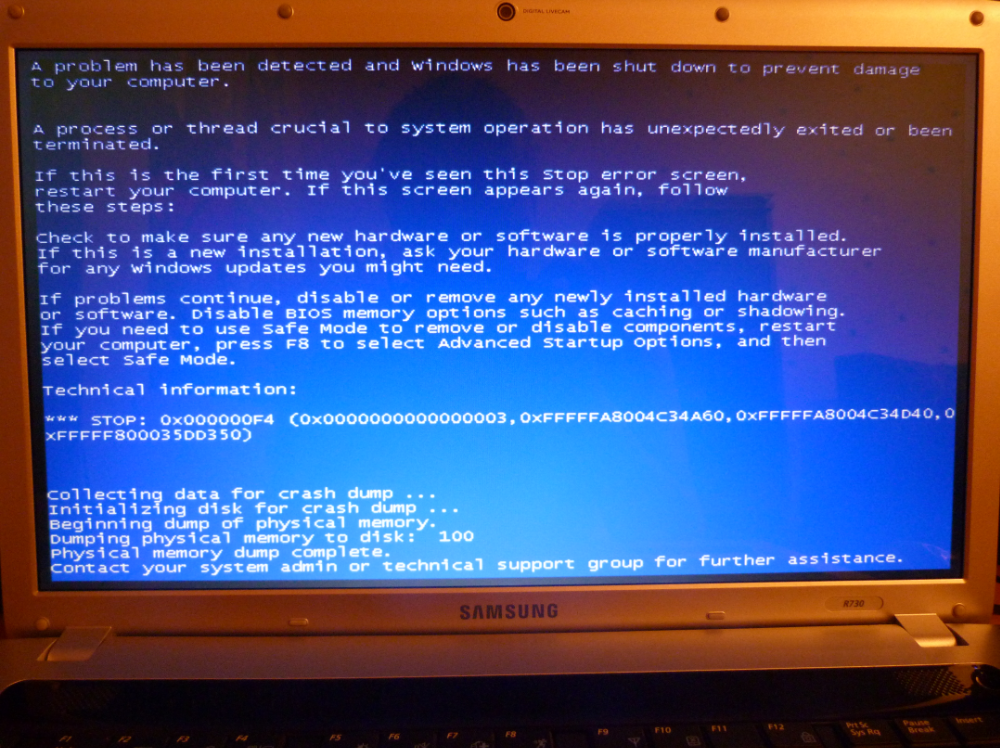 Уведомление о возникновении ошибок Windows 7 Error 7B имеет первостепенное значение для поиска причины проблем Windows 7 и сообщения о них в корпорацию Microsoft за помощью.
Уведомление о возникновении ошибок Windows 7 Error 7B имеет первостепенное значение для поиска причины проблем Windows 7 и сообщения о них в корпорацию Microsoft за помощью.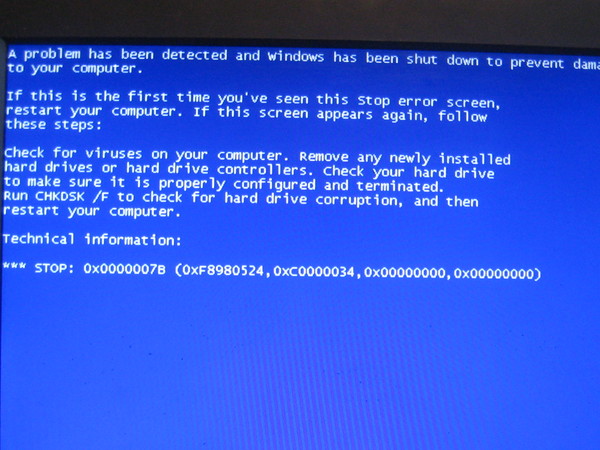
 iso»
iso» supported =» FALSE «
supported =» FALSE «
 .. Это простая, устаревшая проблема с драйверами запоминающих устройств. Загвоздка в том, что драйверы есть, но не включены, чтобы повысить производительность загрузки. Статья на сайте Minasi предлагает довольно хорошее объяснение Hyper-V, и то же самое относится к VMware. Я предпринял несколько иные (и, как мне кажется, менее сложные) шаги для решения проблемы без необходимости повторного выполнения P2V:
.. Это простая, устаревшая проблема с драйверами запоминающих устройств. Загвоздка в том, что драйверы есть, но не включены, чтобы повысить производительность загрузки. Статья на сайте Minasi предлагает довольно хорошее объяснение Hyper-V, и то же самое относится к VMware. Я предпринял несколько иные (и, как мне кажется, менее сложные) шаги для решения проблемы без необходимости повторного выполнения P2V: 
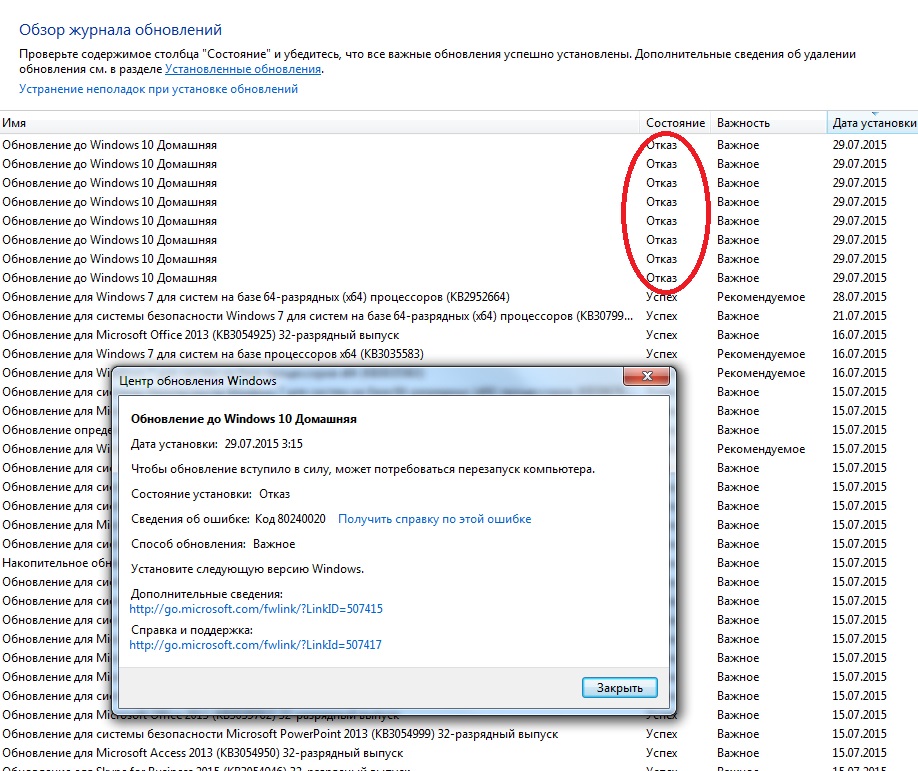 Скорее всего, вы столкнетесь с ошибкой при запуске 64-битного приложения в 32-битной среде.Это просто означает, что вы больше всего можете столкнуться с ошибкой после обновления вашего компьютера с 32-разрядной версии до 64-разрядной среды Windows.
Скорее всего, вы столкнетесь с ошибкой при запуске 64-битного приложения в 32-битной среде.Это просто означает, что вы больше всего можете столкнуться с ошибкой после обновления вашего компьютера с 32-разрядной версии до 64-разрядной среды Windows. 
 Получение прав позволяет быстро исправить ошибку.
Получение прав позволяет быстро исправить ошибку. Они должны быть установлены и обновлены для бесперебойной работы компьютера.
Они должны быть установлены и обновлены для бесперебойной работы компьютера. Запустите встроенную проверку диска, чтобы увидеть, устраняет ли это ошибку.
Запустите встроенную проверку диска, чтобы увидеть, устраняет ли это ошибку. процесс сканирования.
процесс сканирования.
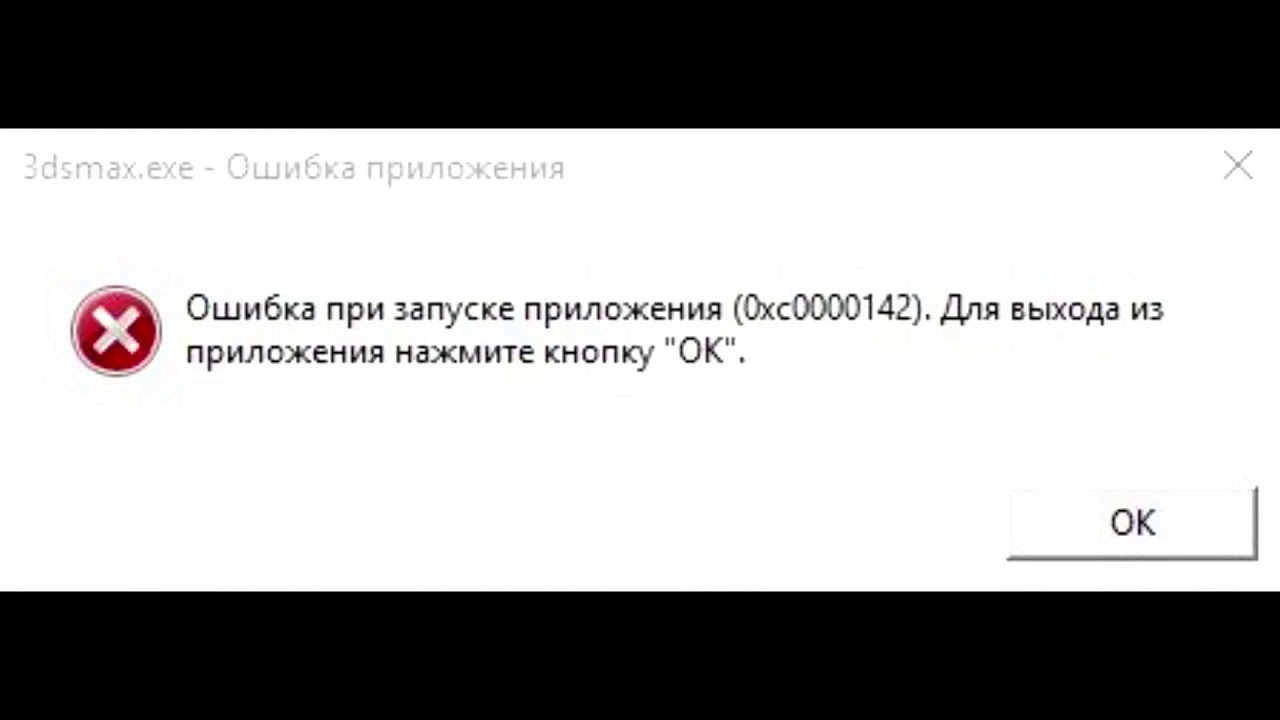 net Framework. Просто посетите центр загрузки Microsoft, чтобы загрузить последнюю версию .net Framework , которая применяется к ОС, установленной на вашем компьютере.
net Framework. Просто посетите центр загрузки Microsoft, чтобы загрузить последнюю версию .net Framework , которая применяется к ОС, установленной на вашем компьютере.
 У меня есть принтер HP F4580. Я могу распечатать документы Microsoft Word и Excel, но не могу печатать из Интернета. Я получаю сообщение об ошибке: «Активация — код 20» — ошибка «Принтер не активирован». Что мне делать, чтобы исправить это?
У меня есть принтер HP F4580. Я могу распечатать документы Microsoft Word и Excel, но не могу печатать из Интернета. Я получаю сообщение об ошибке: «Активация — код 20» — ошибка «Принтер не активирован». Что мне делать, чтобы исправить это?
 .
. Загрузите и установите последнюю версию Adobe flash player
Загрузите и установите последнюю версию Adobe flash player
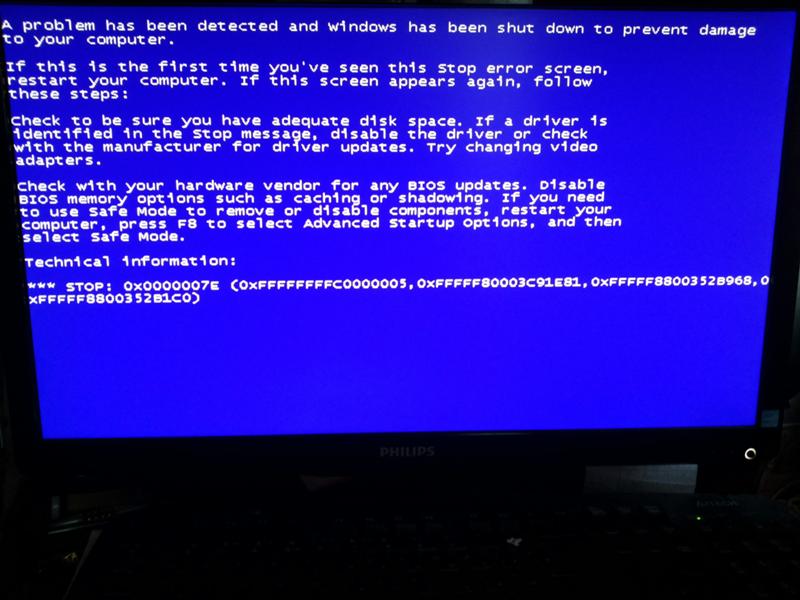
 Он установил систему, но если я поставлю HD Toshiba Satellite, окна не запускаются.Блокирует ноутбук.
Он установил систему, но если я поставлю HD Toshiba Satellite, окна не запускаются.Блокирует ноутбук.

 Я знаю, что эта страница имеет немного другой порядок, но ключ / r (для восстановления поврежденных секторов и восстановления читаемых данных) — это все, что необходимо. Для получения дополнительной информации см .:
Я знаю, что эта страница имеет немного другой порядок, но ключ / r (для восстановления поврежденных секторов и восстановления читаемых данных) — это все, что необходимо. Для получения дополнительной информации см .: Но у вас есть и другие инструкции. Если все еще нет радости, восстановление так называемой ручной системы может сработать:
Но у вас есть и другие инструкции. Если все еще нет радости, восстановление так называемой ручной системы может сработать: Мне нужно исправить это как можно скорее, потому что я должен найти работу, которая записана на нем.
Мне нужно исправить это как можно скорее, потому что я должен найти работу, которая записана на нем. 01 OS Pocketpc 2002
01 OS Pocketpc 2002


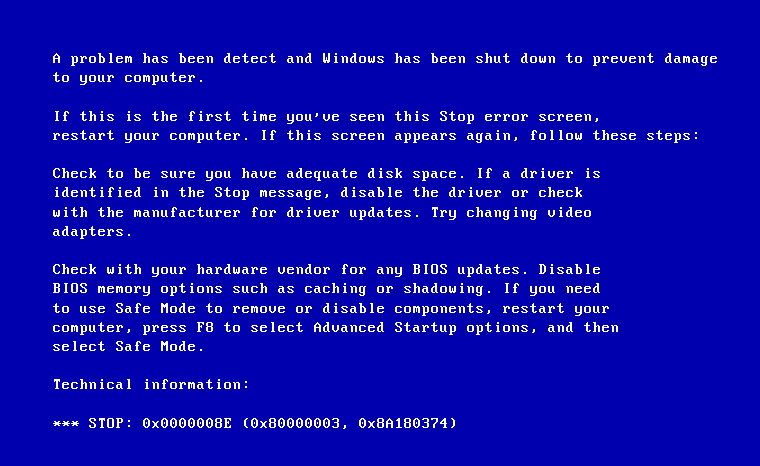
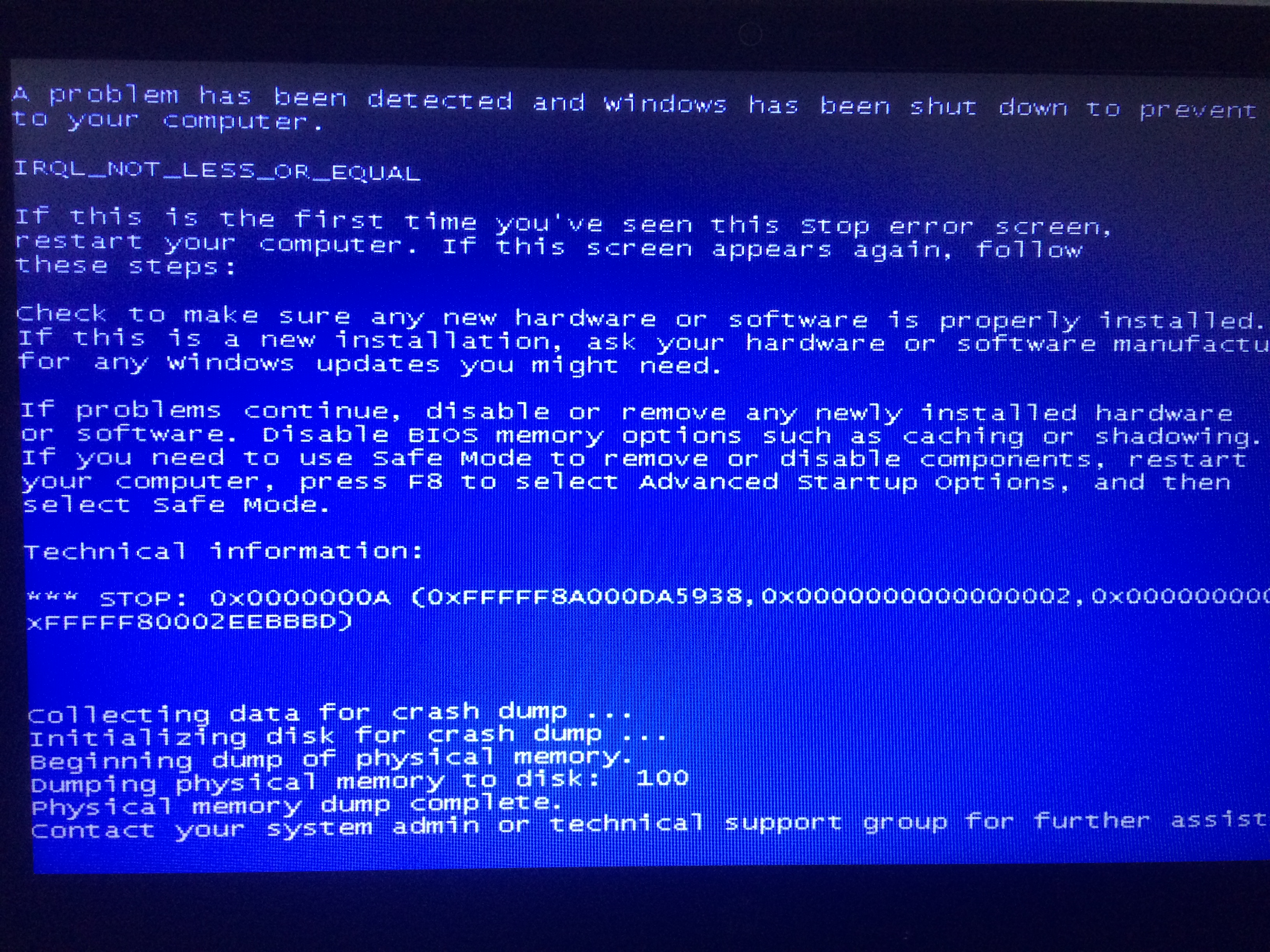 Когда я выбираю «да», я получаю еще одно сообщение об ошибке, в котором говорится то же, что и выше.
Когда я выбираю «да», я получаю еще одно сообщение об ошибке, в котором говорится то же, что и выше. Теперь ничего не делает.
Теперь ничего не делает.
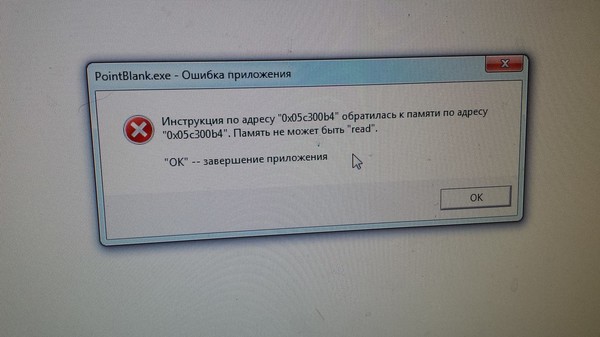 Дополнительные сведения о резервном копировании и восстановлении реестра см. В статье 136393 базы знаний Майкрософт.
Дополнительные сведения о резервном копировании и восстановлении реестра см. В статье 136393 базы знаний Майкрософт. msahci: Start = 0
msahci: Start = 0 pvm
pvm  Используя командную строку , переключитесь на в папку
Используя командную строку , переключитесь на в папку 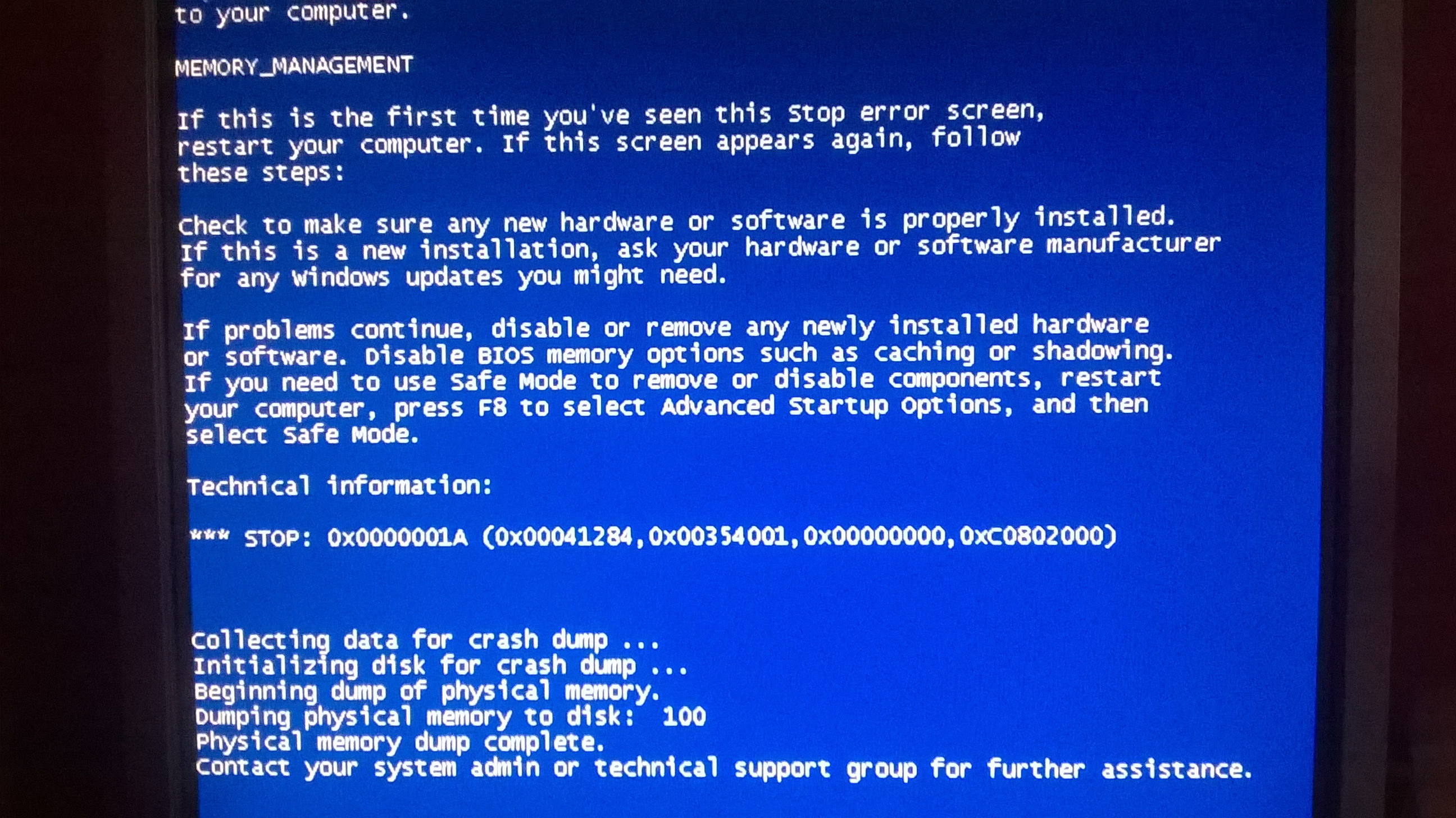 Запустите редактор реестра , чтобы внести необходимые изменения:
Запустите редактор реестра , чтобы внести необходимые изменения: